
本記事ではこのようなお悩みを解決します。
本記事の内容
スマホやPCの機種変更を検討しているけど、メタマスクの移行が無事にできるか不安な方も多いのではないでしょうか。

しかし、正しいやり方で行えば、きちんと失敗せずに移行させることが可能です。
本記事では、機種変更する際にメタマスク(MetaMask)をどうすれば良いのか徹底解説します。
この記事を読むと、画像の通りにやれば対処でき、普段通りに新たなスマホ・PCでメタマスクを使えるようになりますよ!
こちらをクリックして、スマホでのメタマスク移行方法にジャンプする
こちらをクリックして、PCでのメタマスク移行方法にジャンプする
メタマスク(MetaMask):機種変更の際に必要なもの
スマホ・PCの機種変更の際には、メタマスクの移行に以下の2つが必須です。
シークレットリカバリーフレーズ
まず、最も重要なシークレットリカバリーフレーズをメモしましょう。
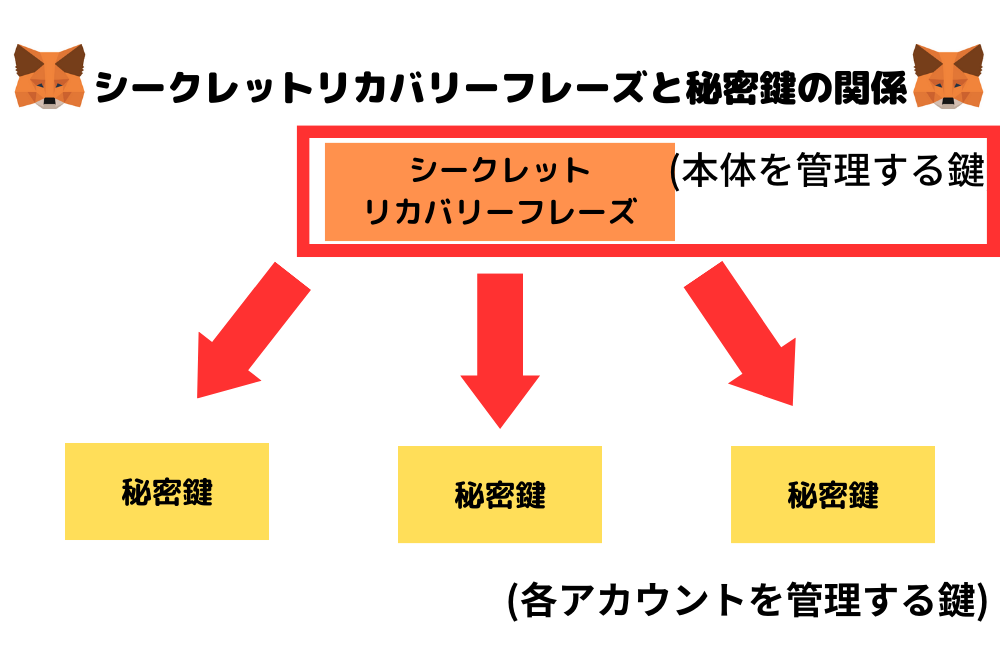
シークレットリカバリーフレーズとは、メタマスク作成時に発行される12個の英単語のこと。メタマスク本体のカギのような存在です。
これが無いと、メタマスク内の資産(仮想通貨やNFT)を元に戻せなくなります…。
シークレットリカバリーフレーズの確認方法は以下の記事で解説してあるので、もし準備できていない方は機種変更前に絶対控えておきましょう。
>>メタマスクのシークレットリカバリーフレーズを忘れたときの確認方法を解説
秘密鍵
次に、秘密鍵のメモを準備しましょう。
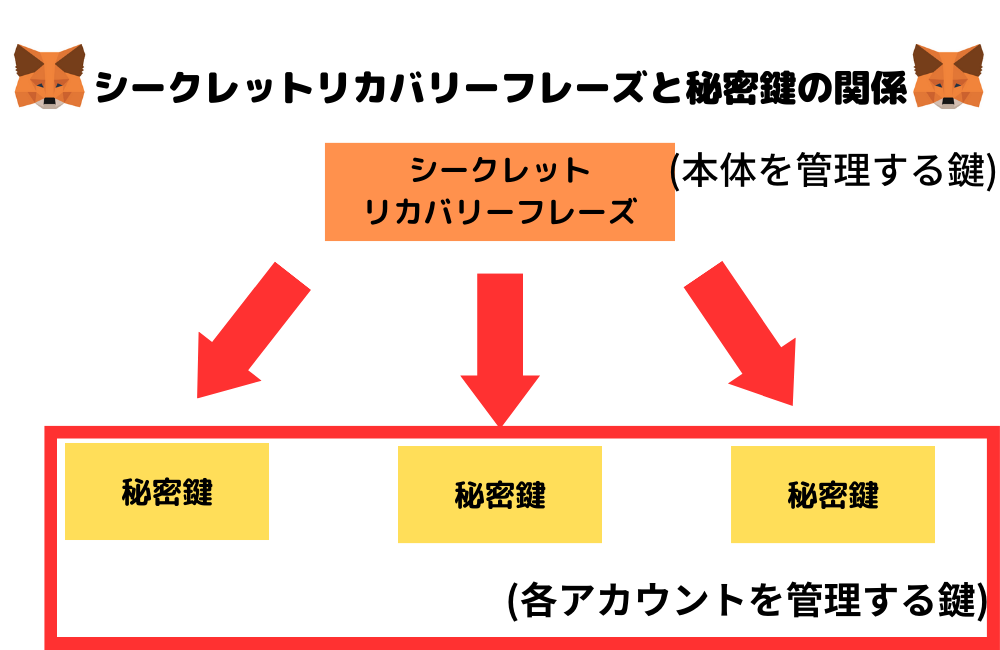
秘密鍵とは、アカウントごとに必要なパスワードのこと。メタマスク内の各アカウントに1つずつ存在します。

別ウォレットのアカウントを追加していたものは機種変更後に表示されないので、秘密鍵で復活させる必要があります。
秘密鍵の確認方法は以下の記事で解説してあるので、こちらも準備がまだの方はどうぞ。
>>MetaMask(メタマスク)の秘密鍵を確認する方法!【インポートのやり方も】
メタマスク(MetaMask):移行するやり方【スマホ】
スマホの機種変更の際に、メタマスクを移行するやり方は以下の3ステップです。
こちらをクリックして、PCでのメタマスク移行方法にジャンプする!
1. シークレットリカバリーフレーズをメモ
まずは、機種変更前のメタマスクにおける、シークレットリカバリーフレーズをメモしておきましょう。
確認方法はメタマスクアプリにログインし、画面左上の三本線をタップします。
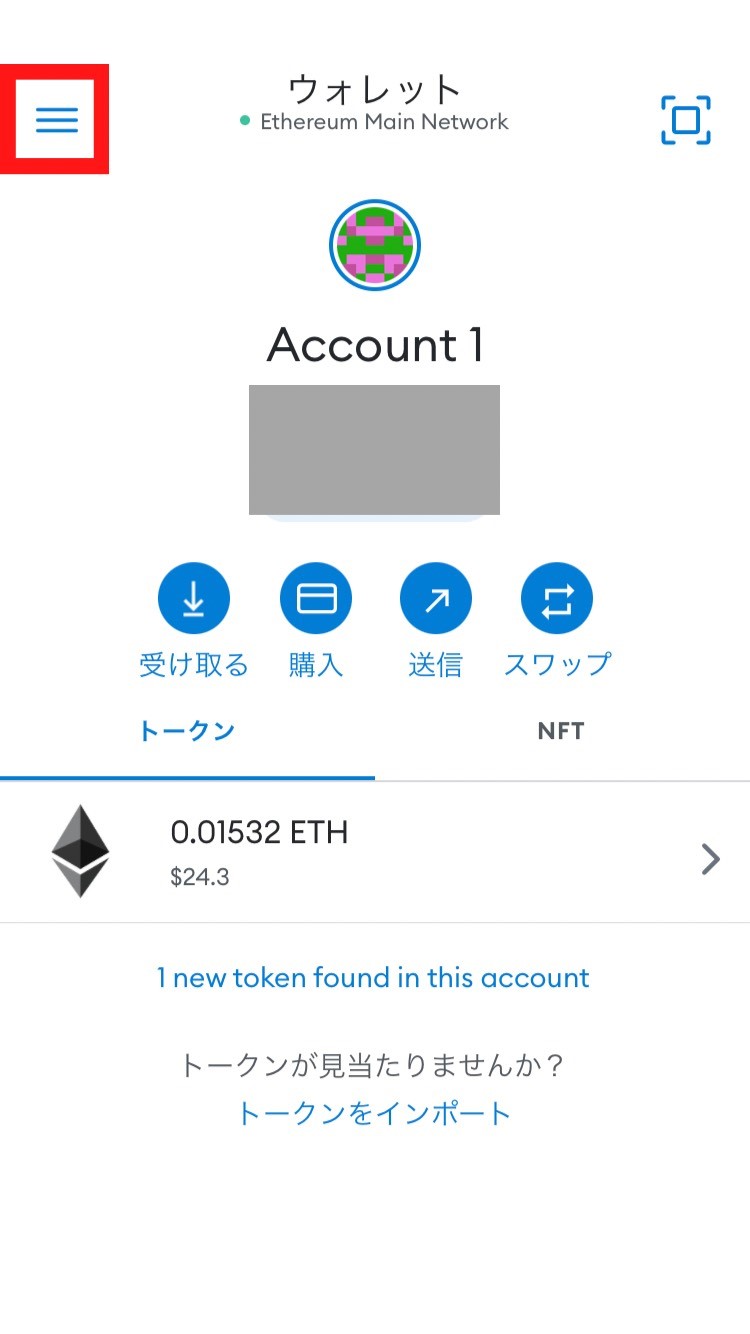
次に「設定」をタップ。
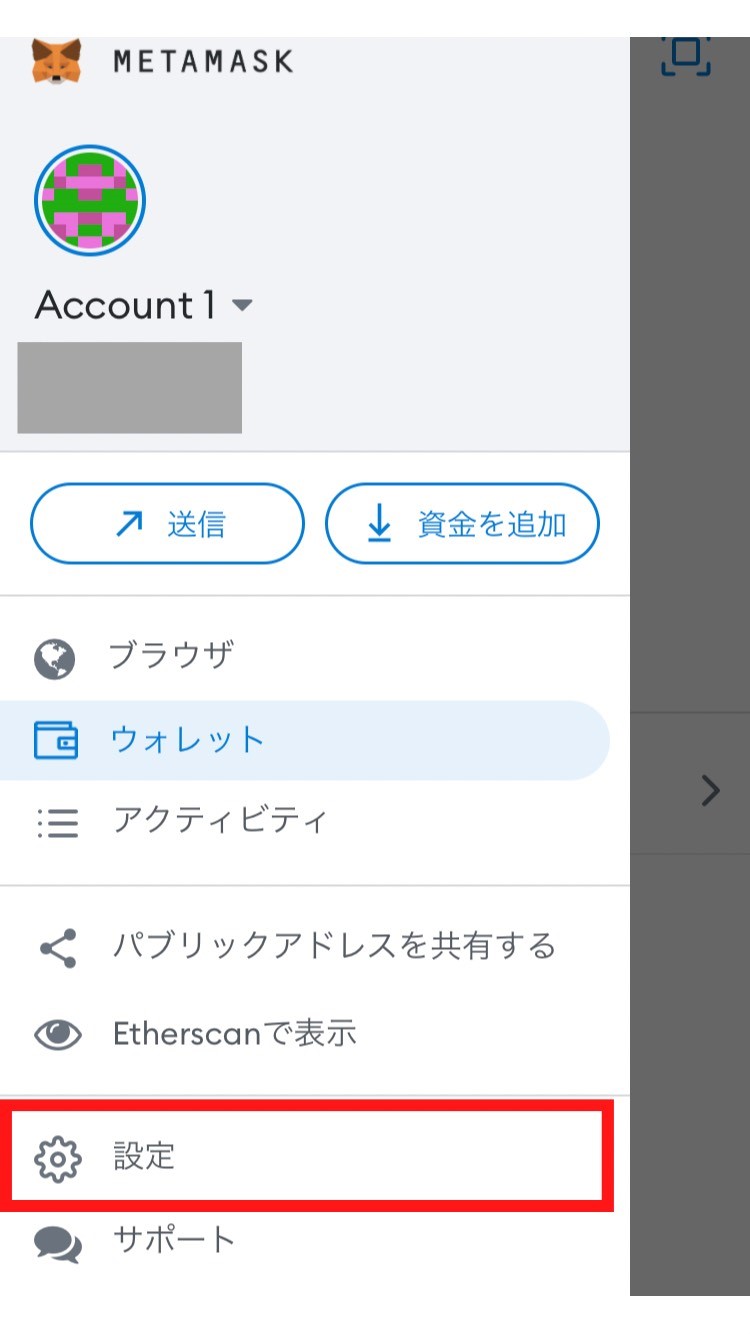
「セキュリティとプライバシー」をタップします。
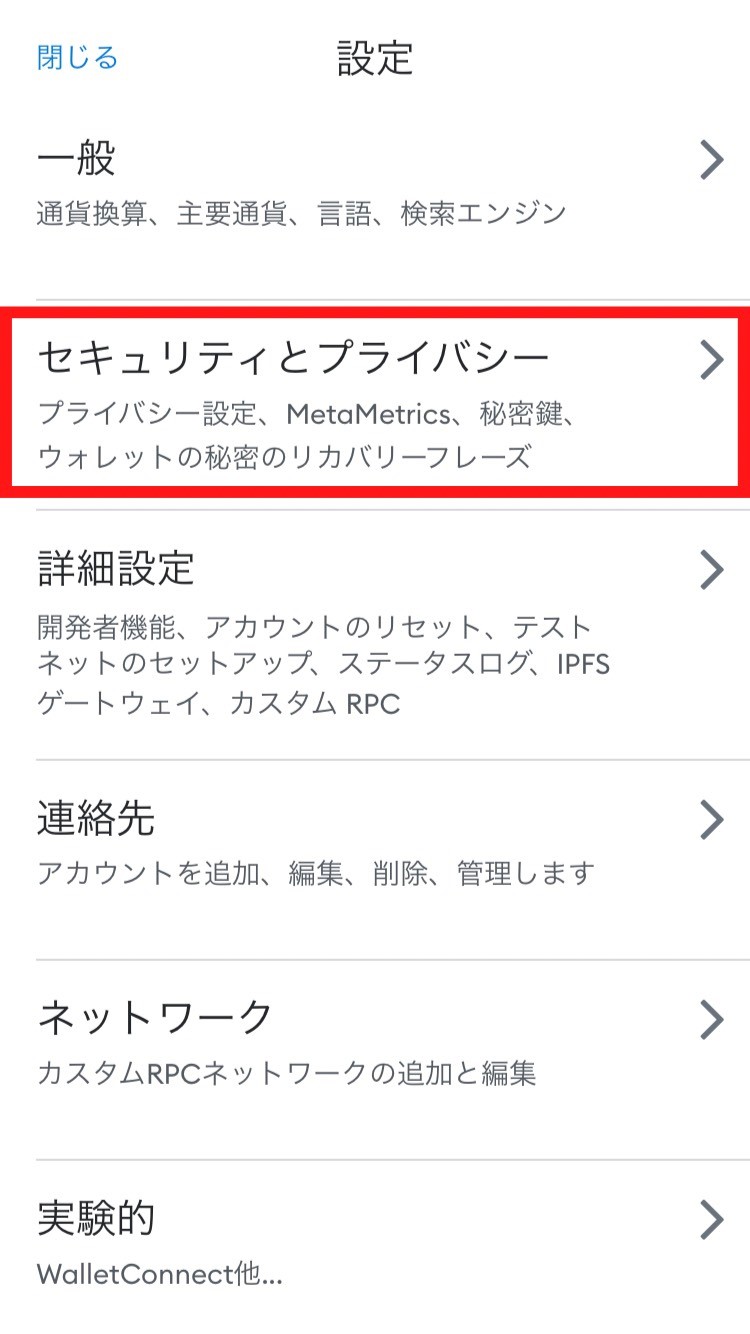
「秘密のリカバリーフレーズを表示」をタップ。
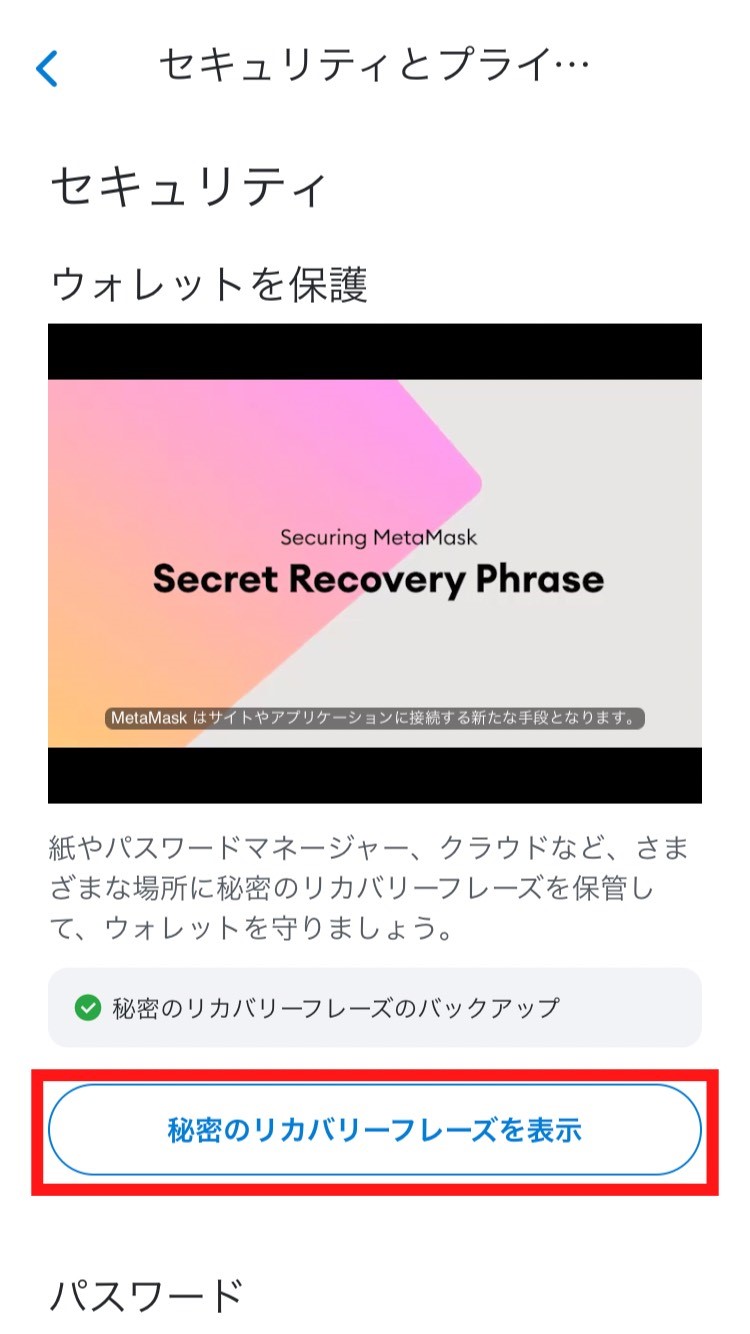
パスワードを入力し、「次へ」をタップします。
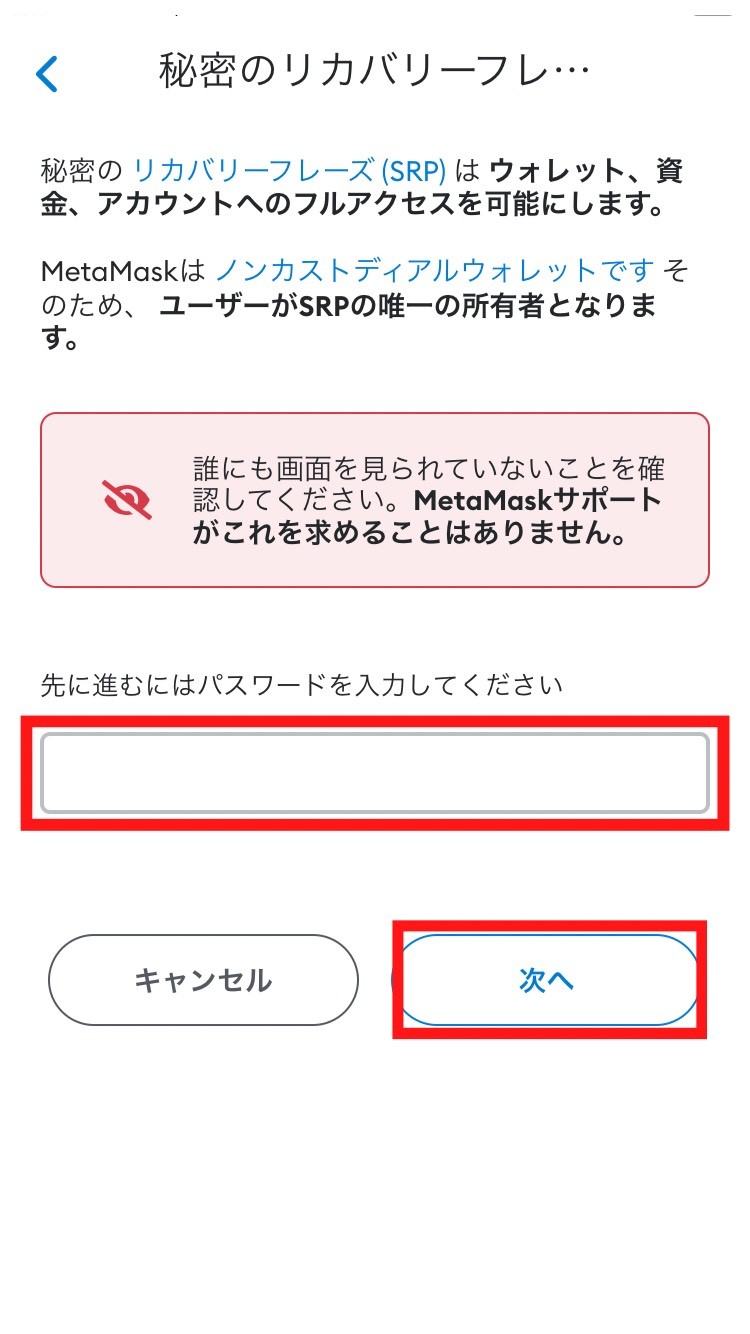
すると、下の画像で赤い四角で囲ってあるところに、シークレットリカバリーフレーズが表示されます。
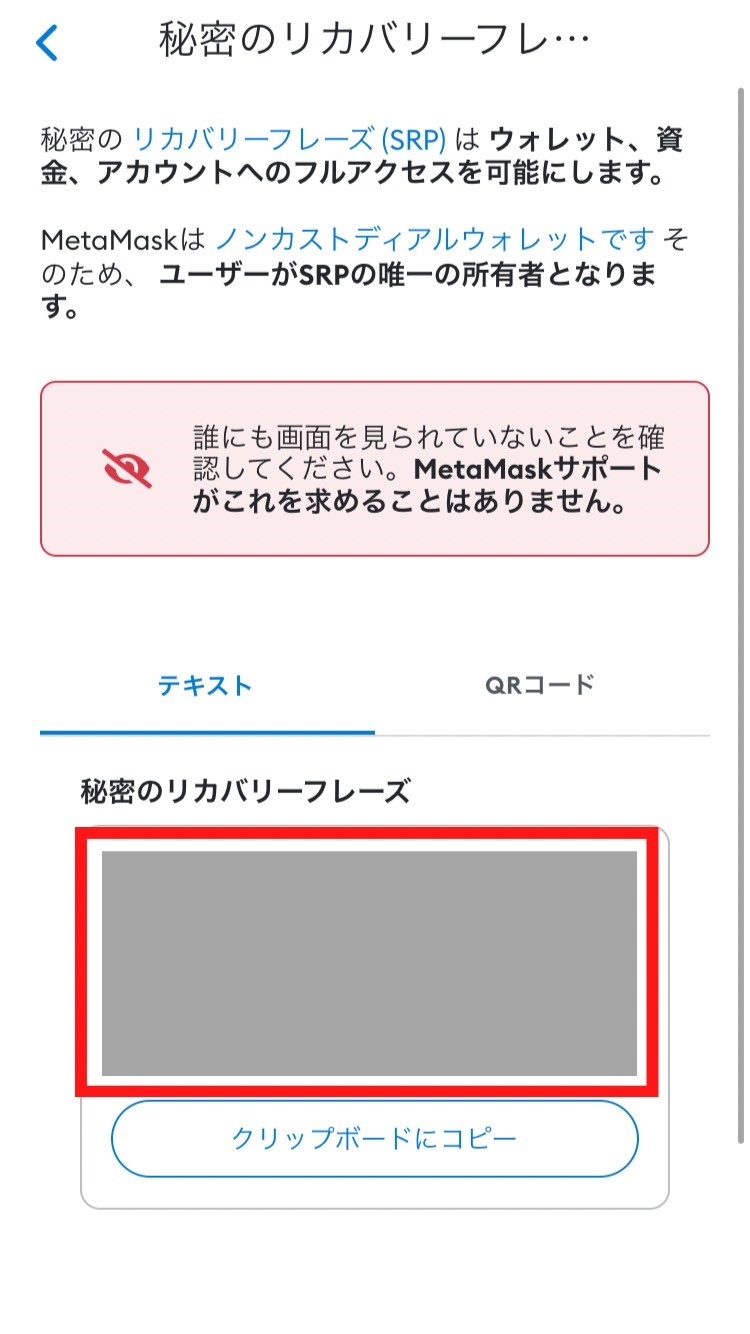
表示された12個の英単語を、間違えが無いように紙などにメモしましょう。

2. 新機種にメタマスクをインストール
続いて、新しい機種の方でメタマスクをインストールしましょう。
やり方は機種変更する前の時と同じです。

3. ウォレットをインポート
先ほどメモしたシークレットリカバリーフレーズを使って、メタマスクにウォレットをインポートさせます。
メタマスクのアプリを開き、「開始」をタップします。
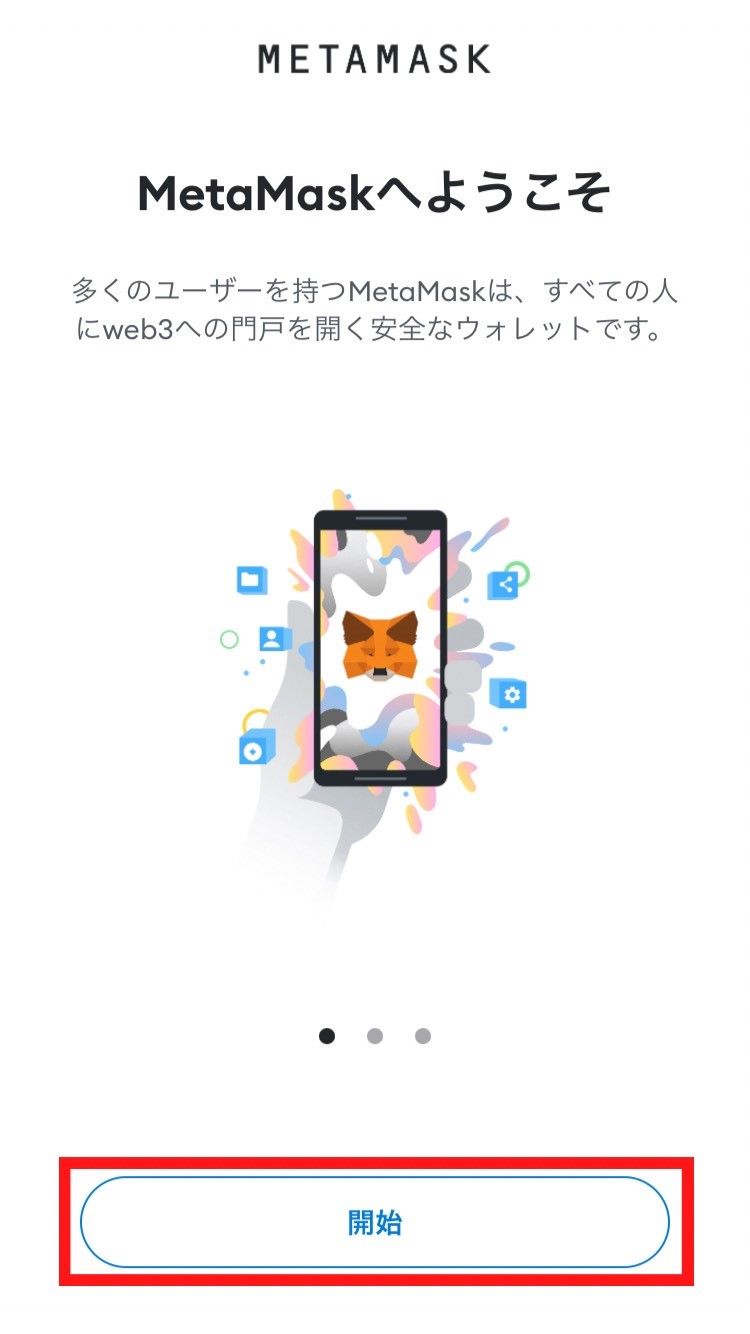
「秘密のリカバリーフレーズを使用してインポートします」をタップ。
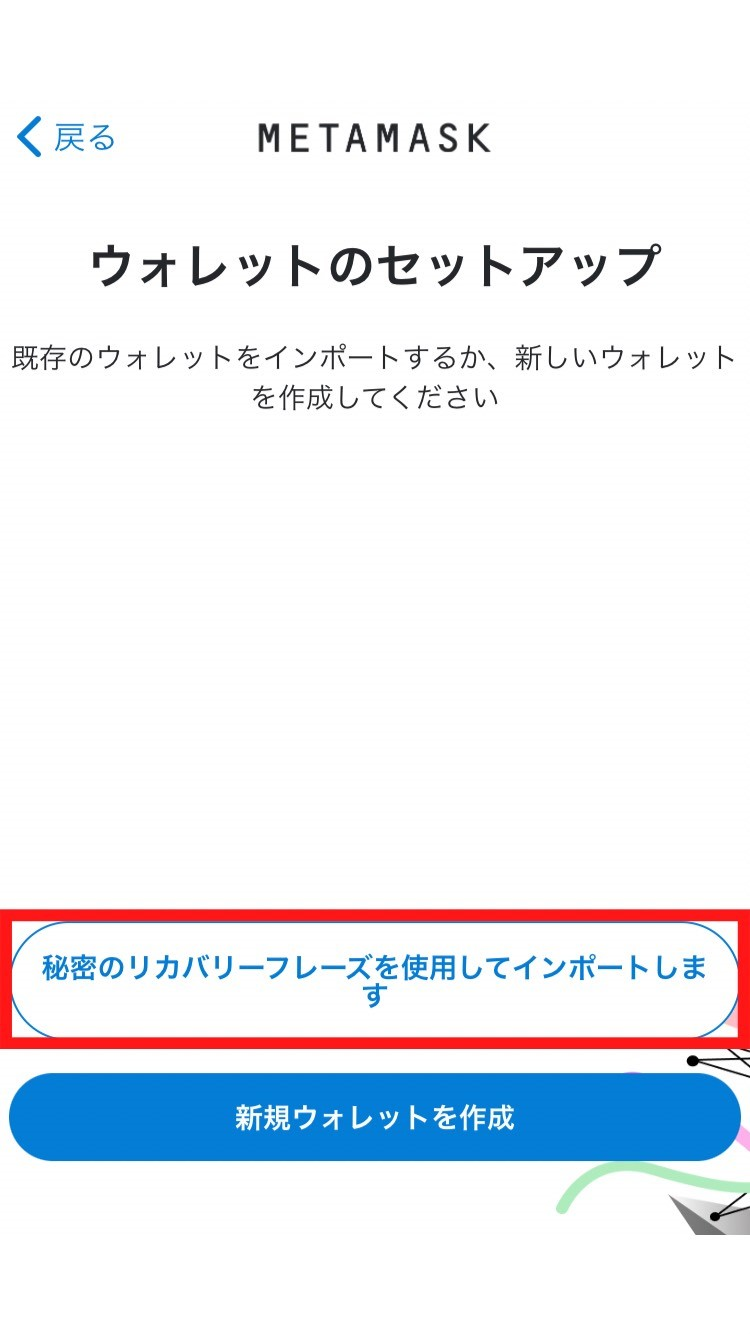
注意事項を確認し、「同意する」をクリック。
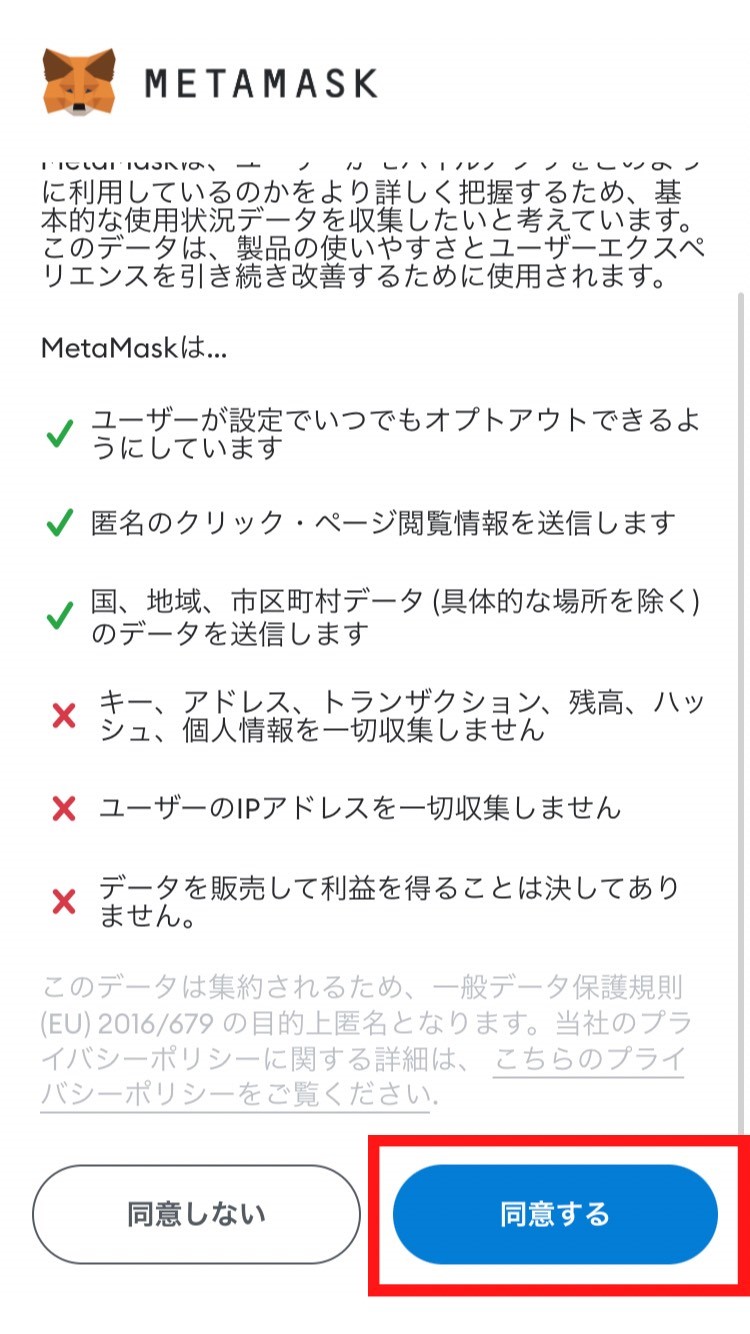
ここで、PCのメタマスクを作る際に控えておいた「リカバリーフレーズ」を入力します。

パスワードも設定したら、「インポート」をタップします。
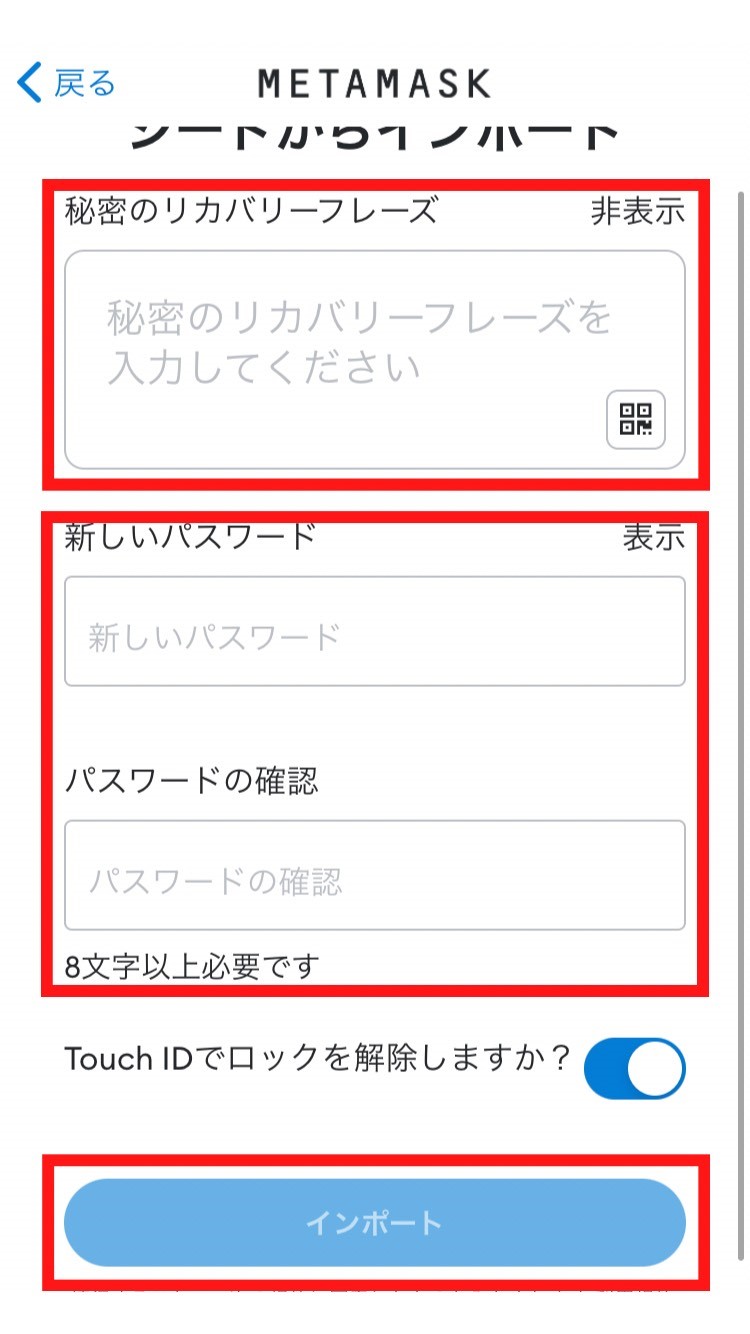
以下のようにウォレットが表示されれば完了です。
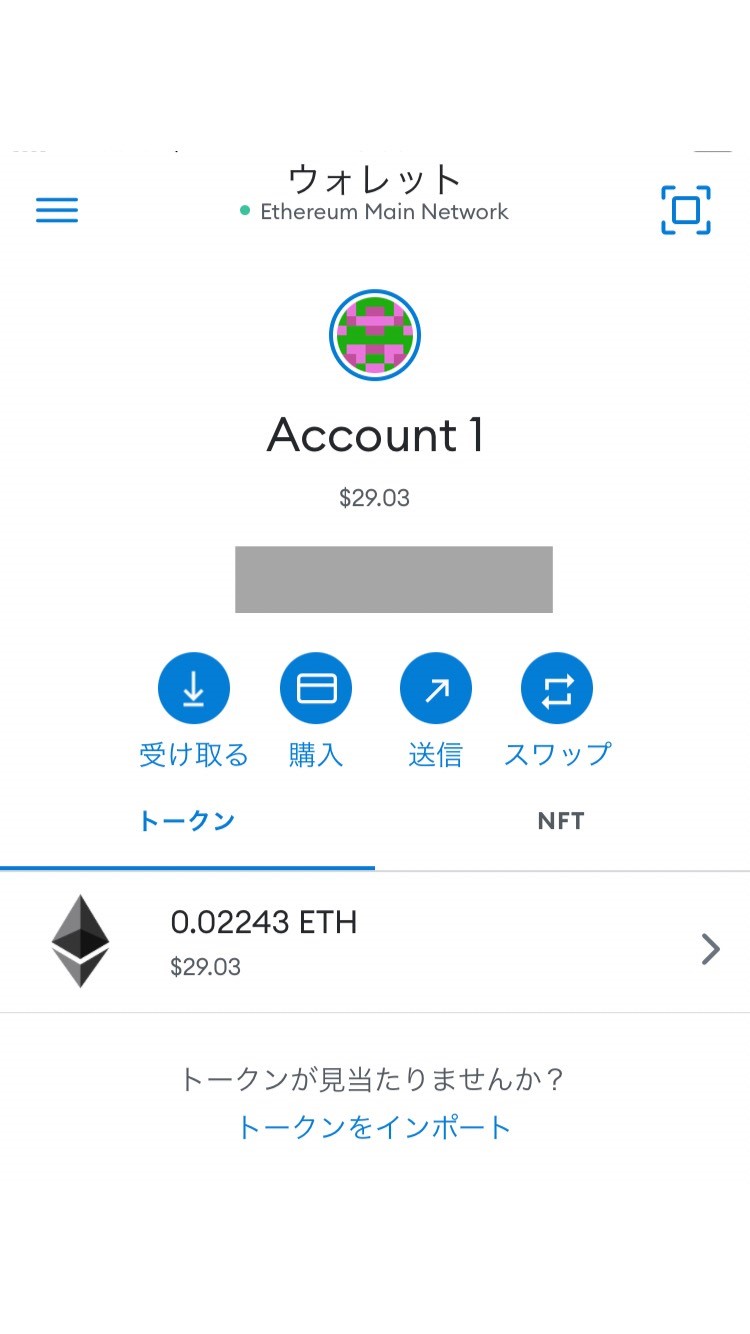
【補足】別ウォレットから追加していたアカウントの復元
メタマスクを移行できても、以前インポートしたアカウントは表示されません。
表示させるには秘密鍵を使って、もう一度インポートし直しましょう。
秘密鍵の確認方法
機種変更前のメタマスクで、秘密鍵を確認してメモしておきましょう。
まず、メタマスクのアプリにログインし、画面左上の「3本線のマーク」をタップします。
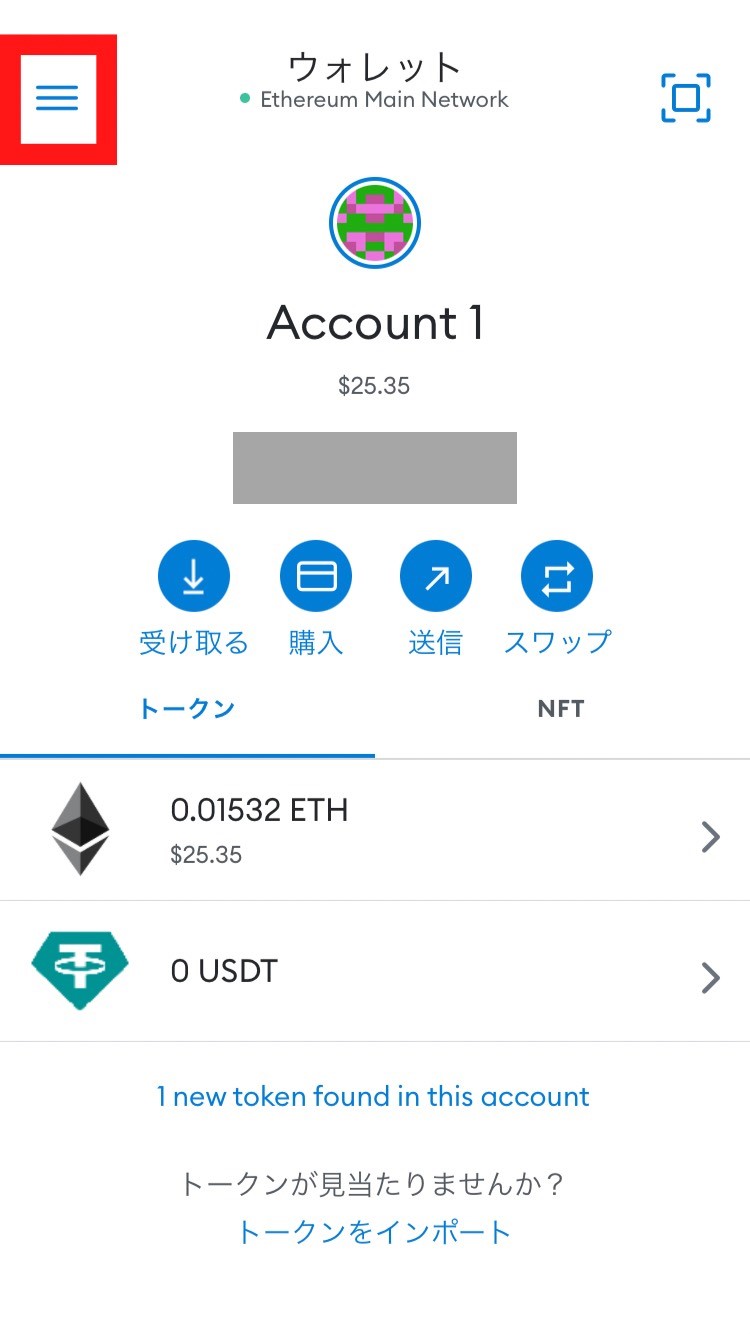
次に「設定」をタップ。
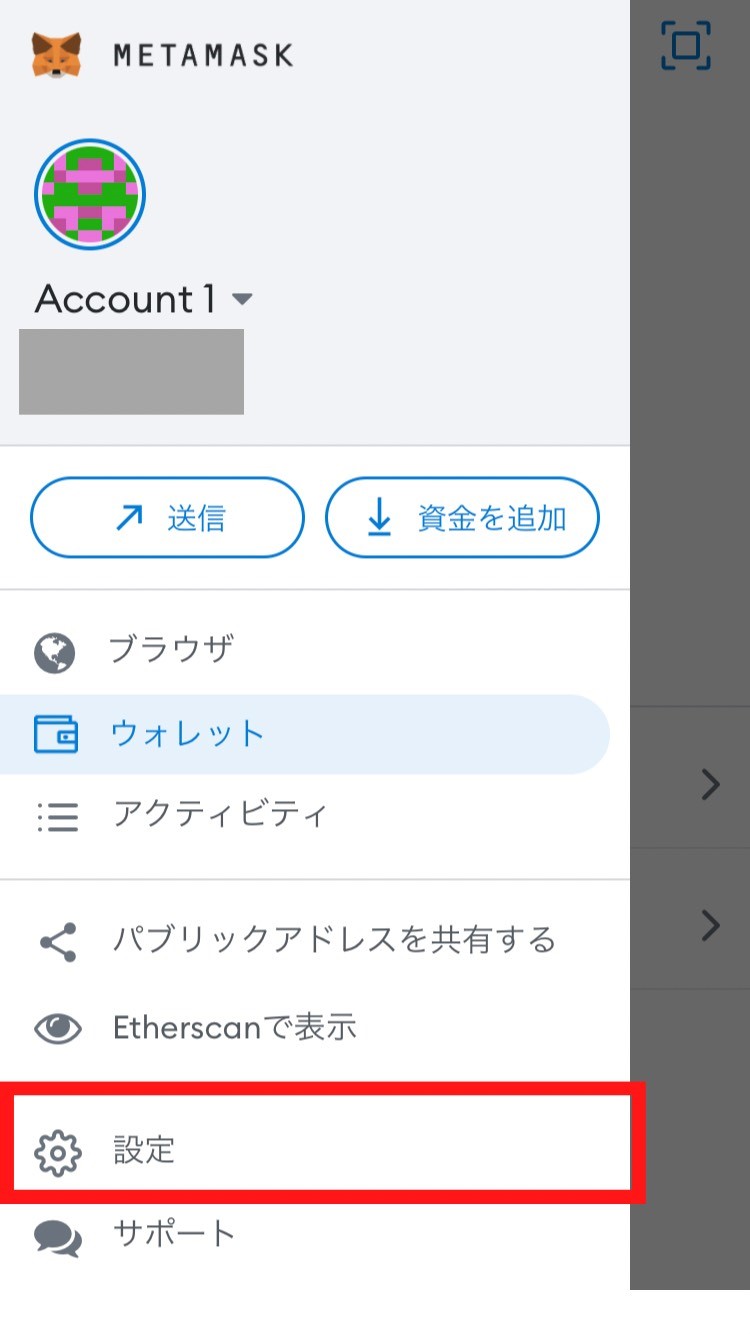
「セキュリティとプライバシー」をタップ。
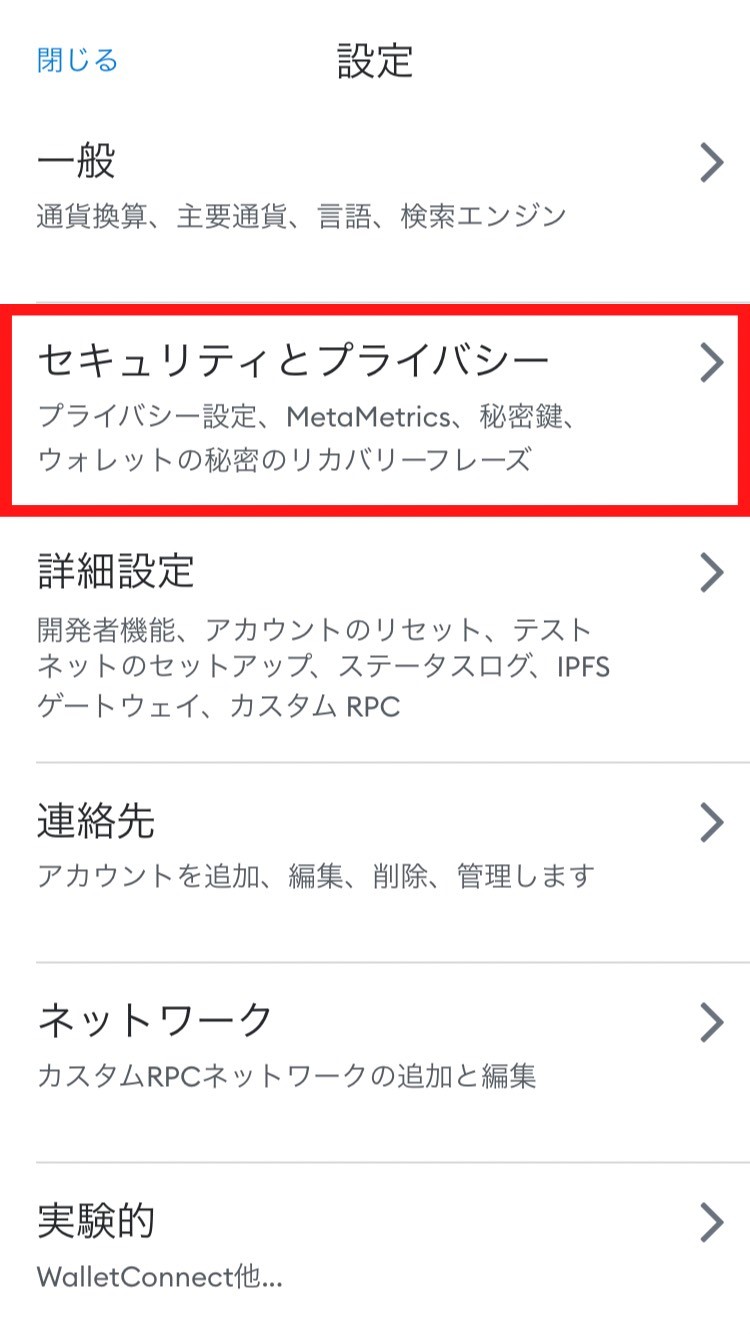
少し下にスクロールし、「秘密鍵を表示」をタップします。
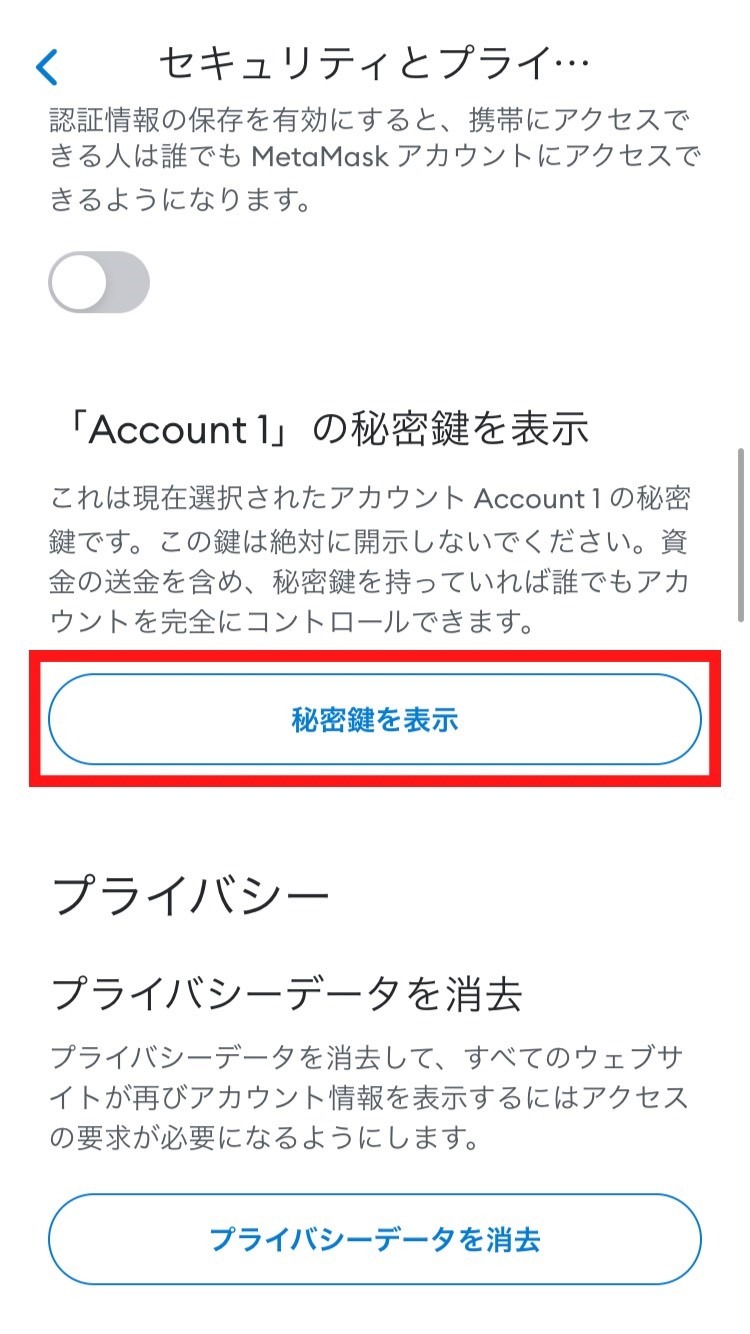
メタマスクのパスワードを入力し、「次へ」をタップします。
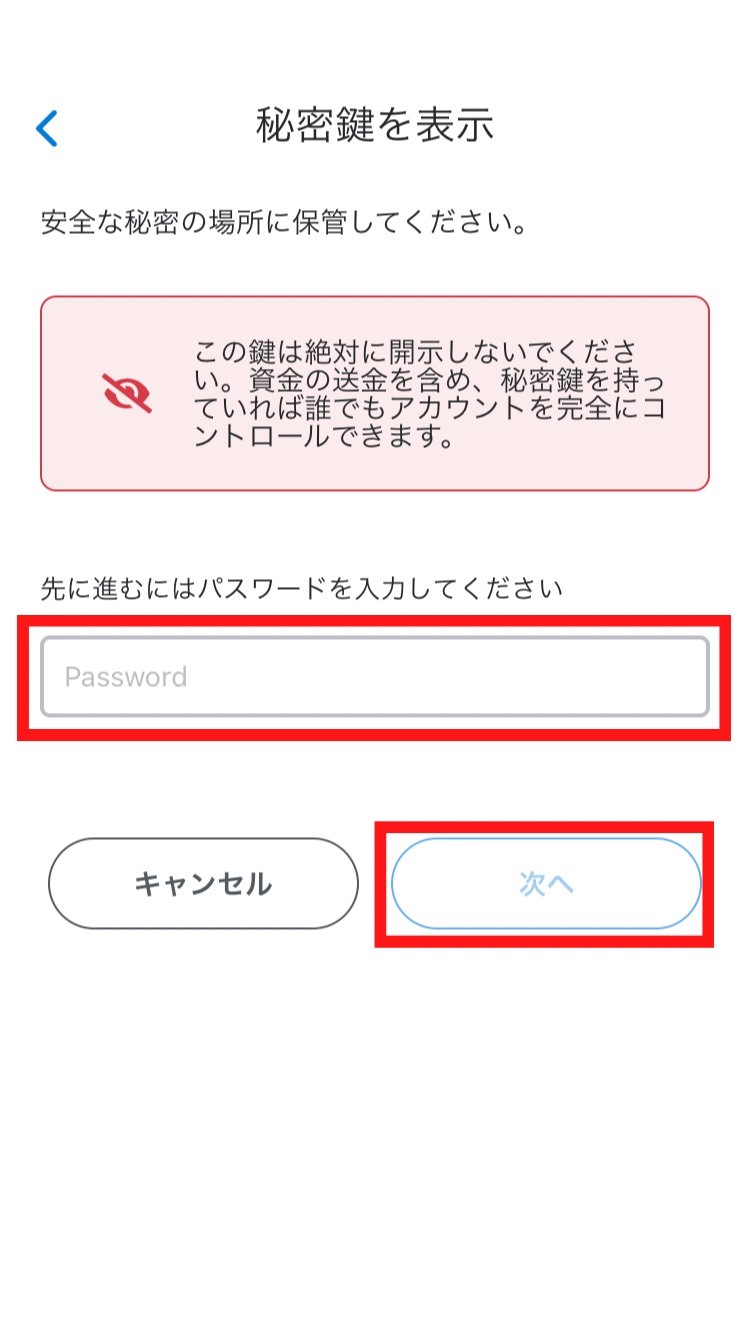
「長押しして秘密鍵を表示」を少し長めにタップします。
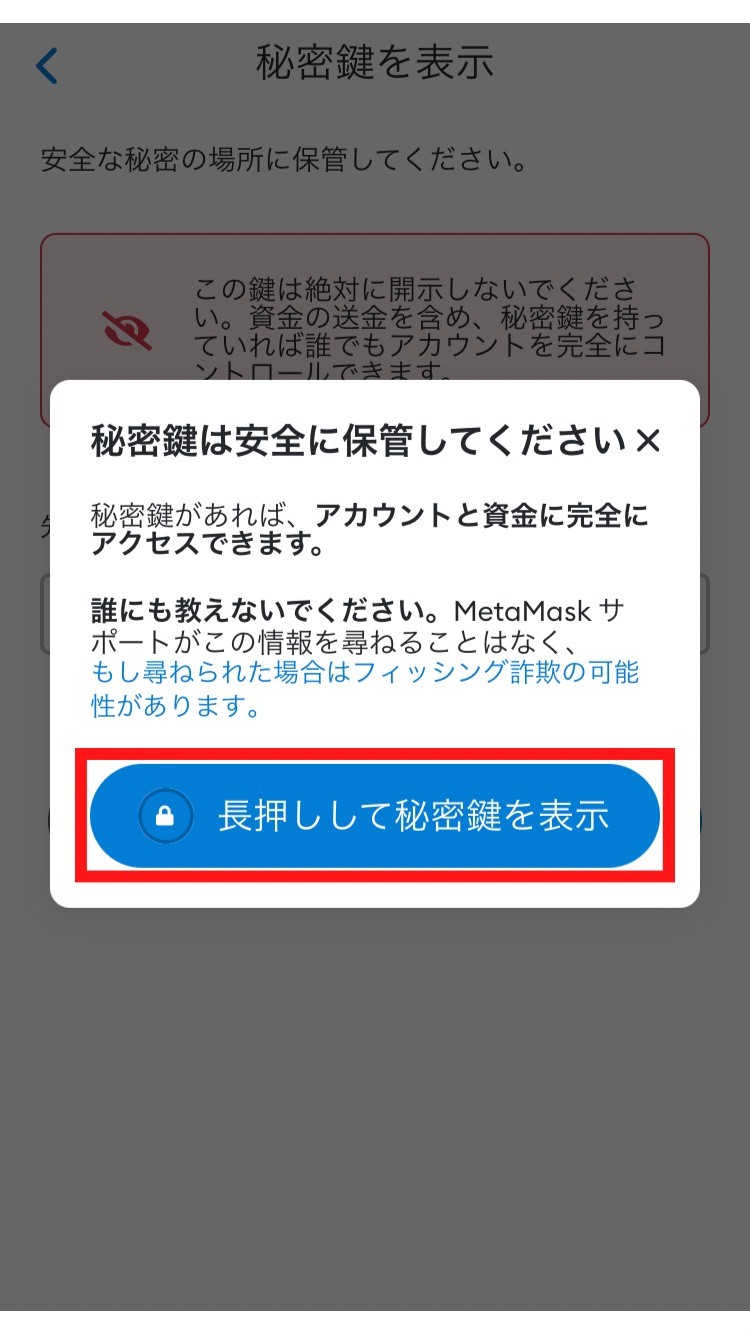
すると、赤い四角で囲んであるところに秘密鍵が表示されますよ。
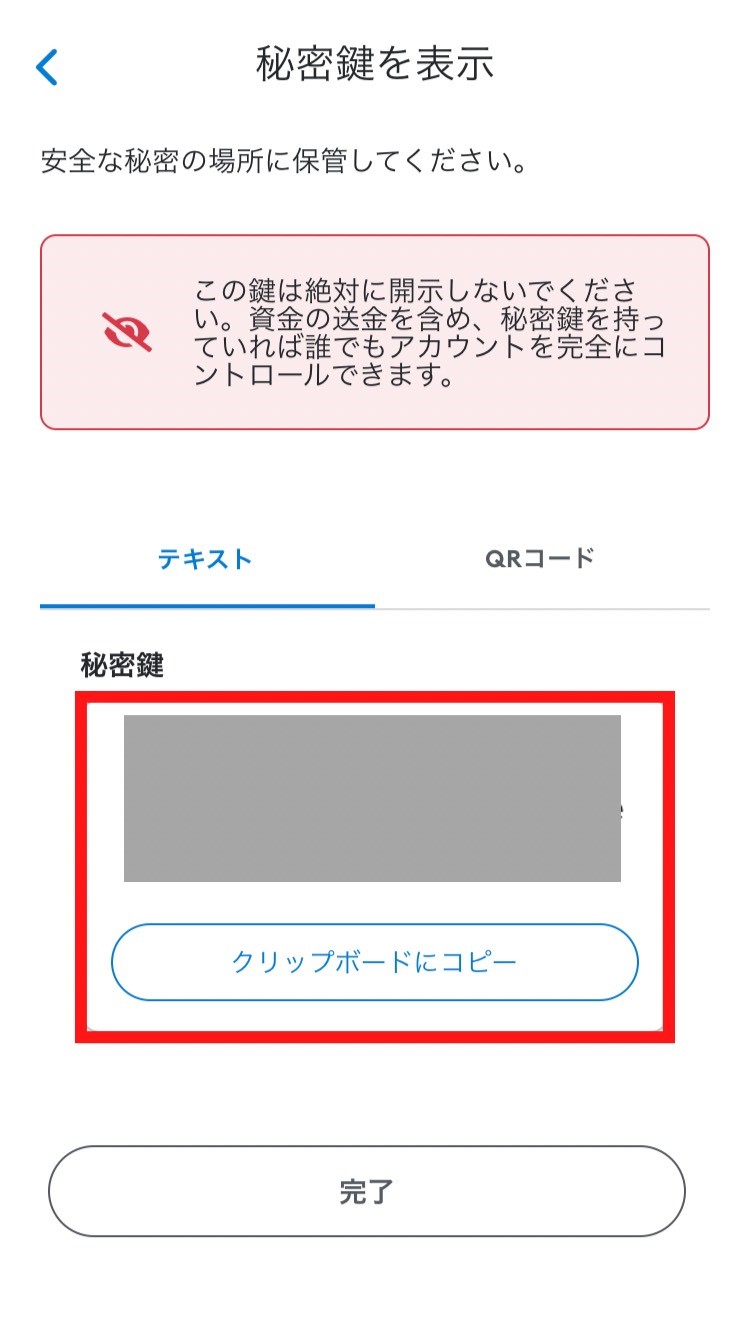

秘密鍵でインポートし直す
まず、画面中央の「アイコンマーク」をタップします。
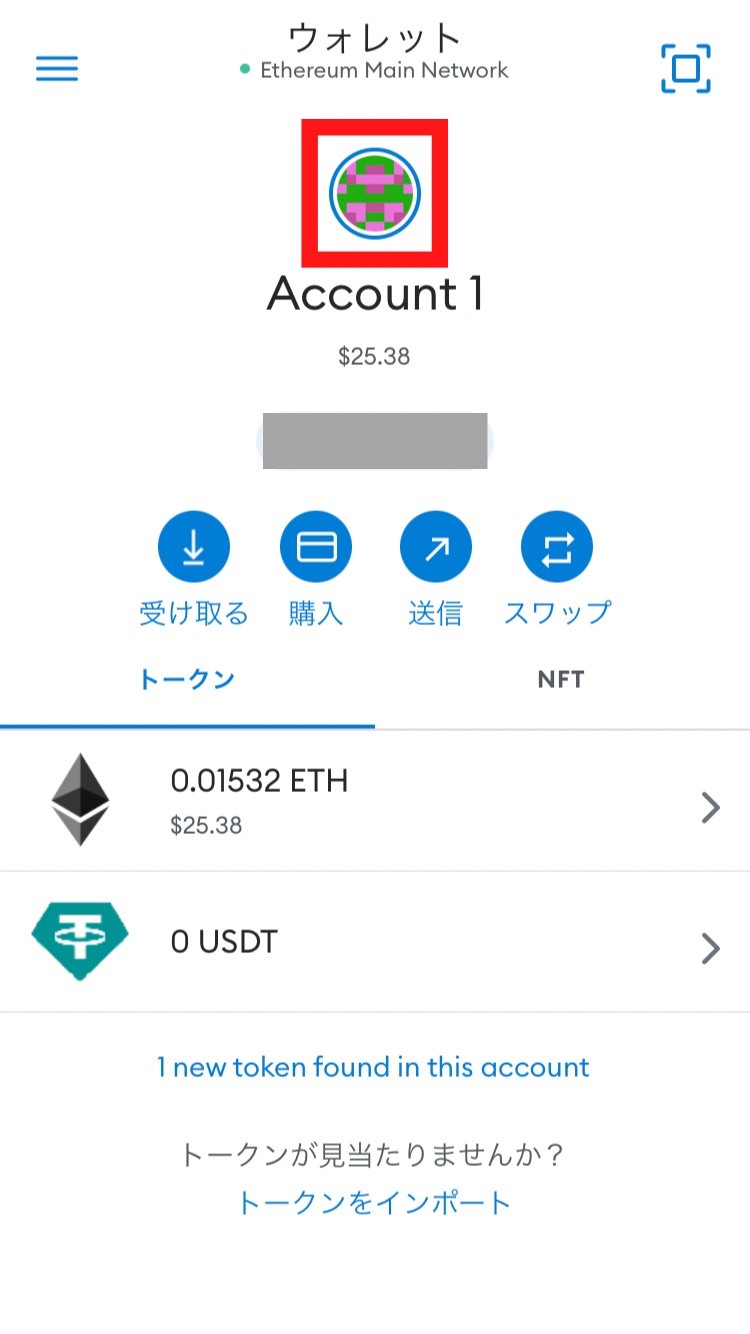
次に「アカウントをインポート」をタップ。
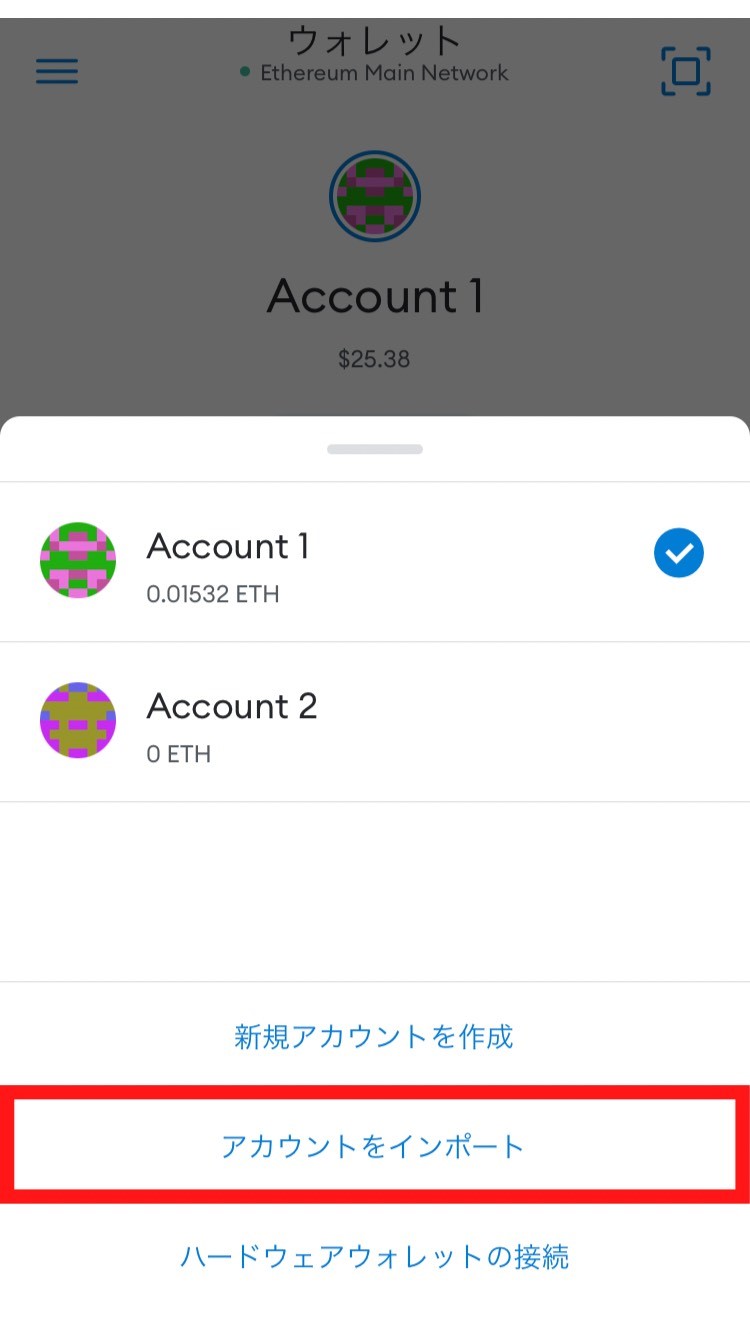
あとは先ほど確認した秘密鍵を入力、またはコピペして「インポート」をタップすれば完了です。
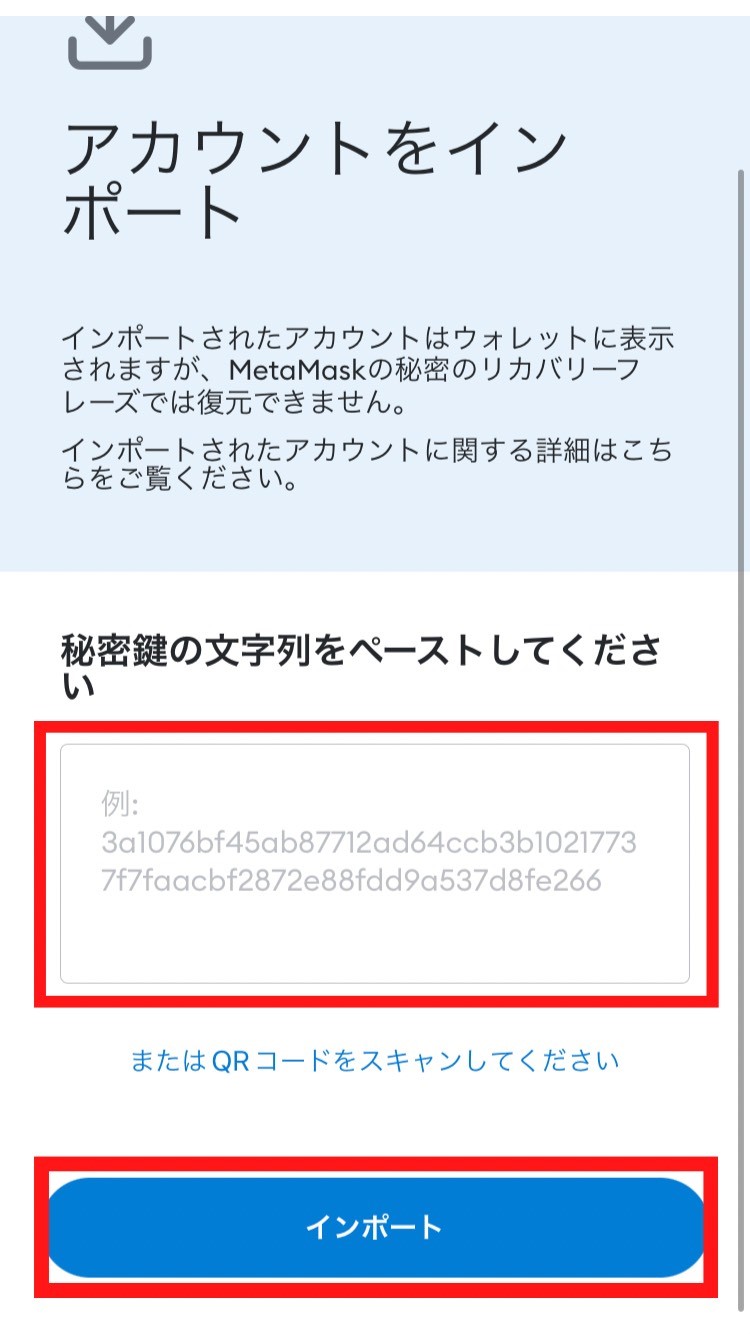

メタマスク(MetaMask):移行するやり方【PC】
PCの機種変更の際に、メタマスクを移行するやり方は以下の3ステップです。
1. シークレットリカバリーフレーズをメモ
機種変更前のメタマスクにおける、シークレットリカバリーフレーズをメモしておきましょう。
確認方法はまずパスワードを入力し、「ロック解除」でメタマスクを開きます。
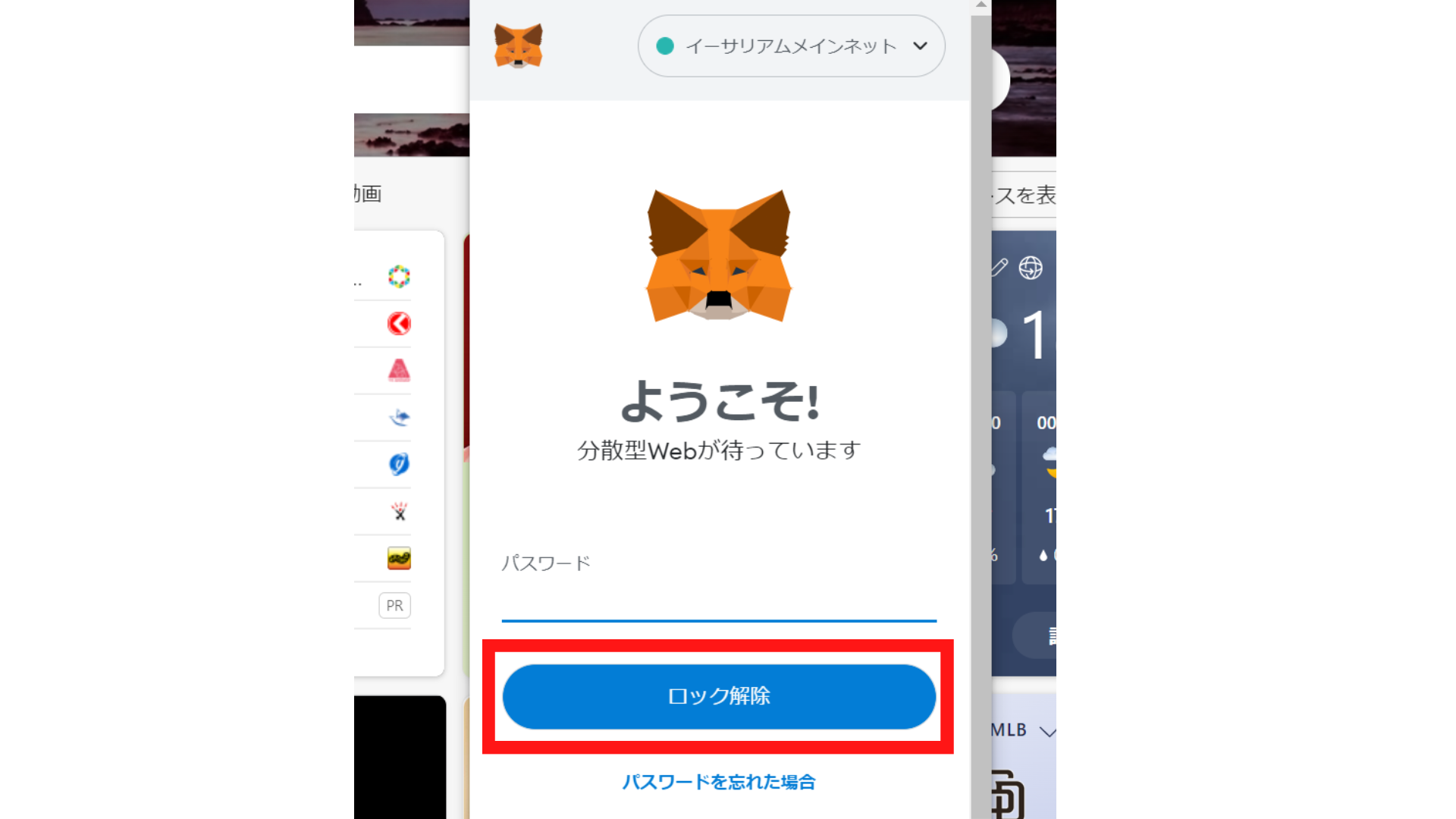
次に、画面右上のアカウントマークをクリック。
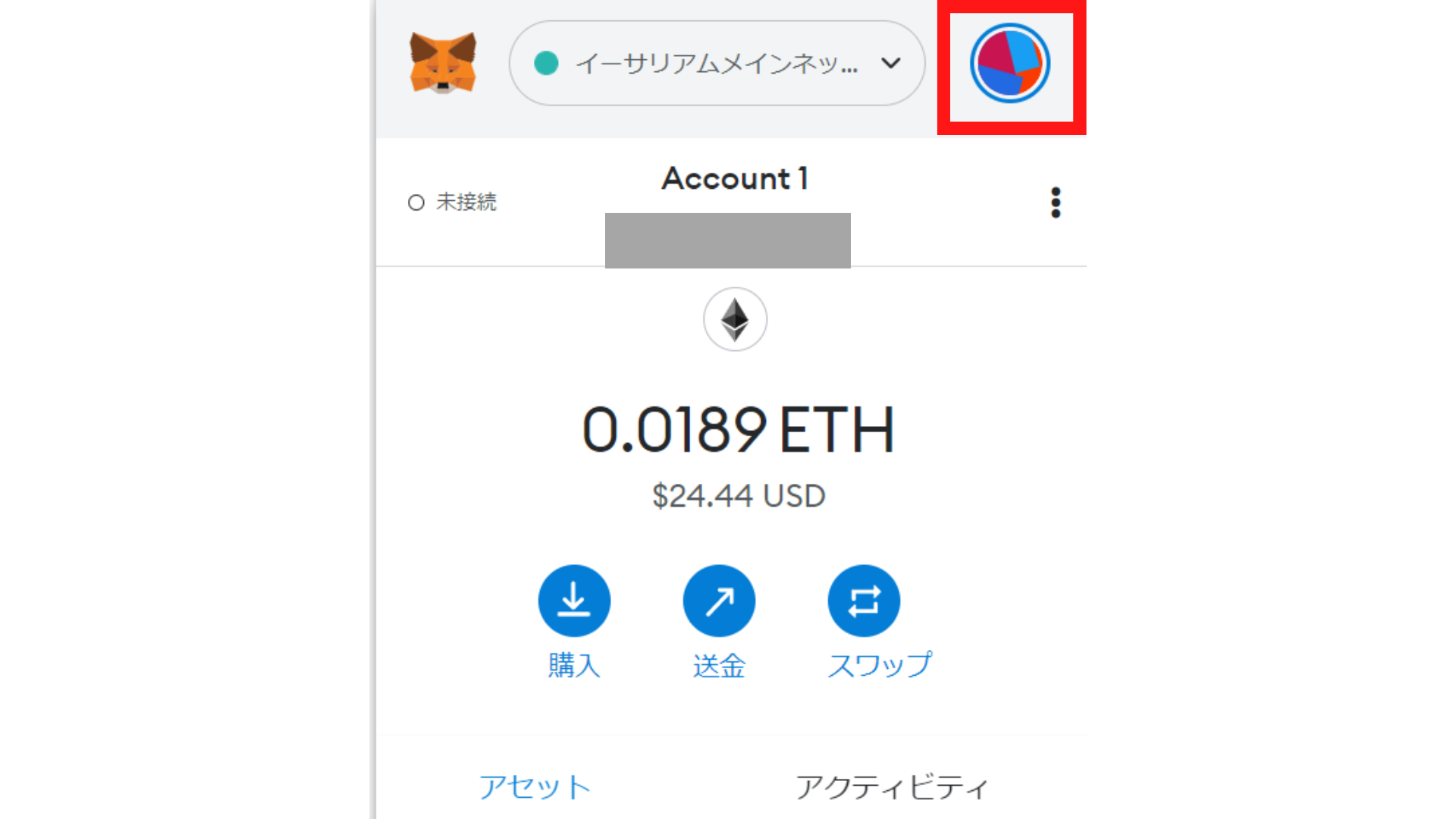
「設定」をクリックします。
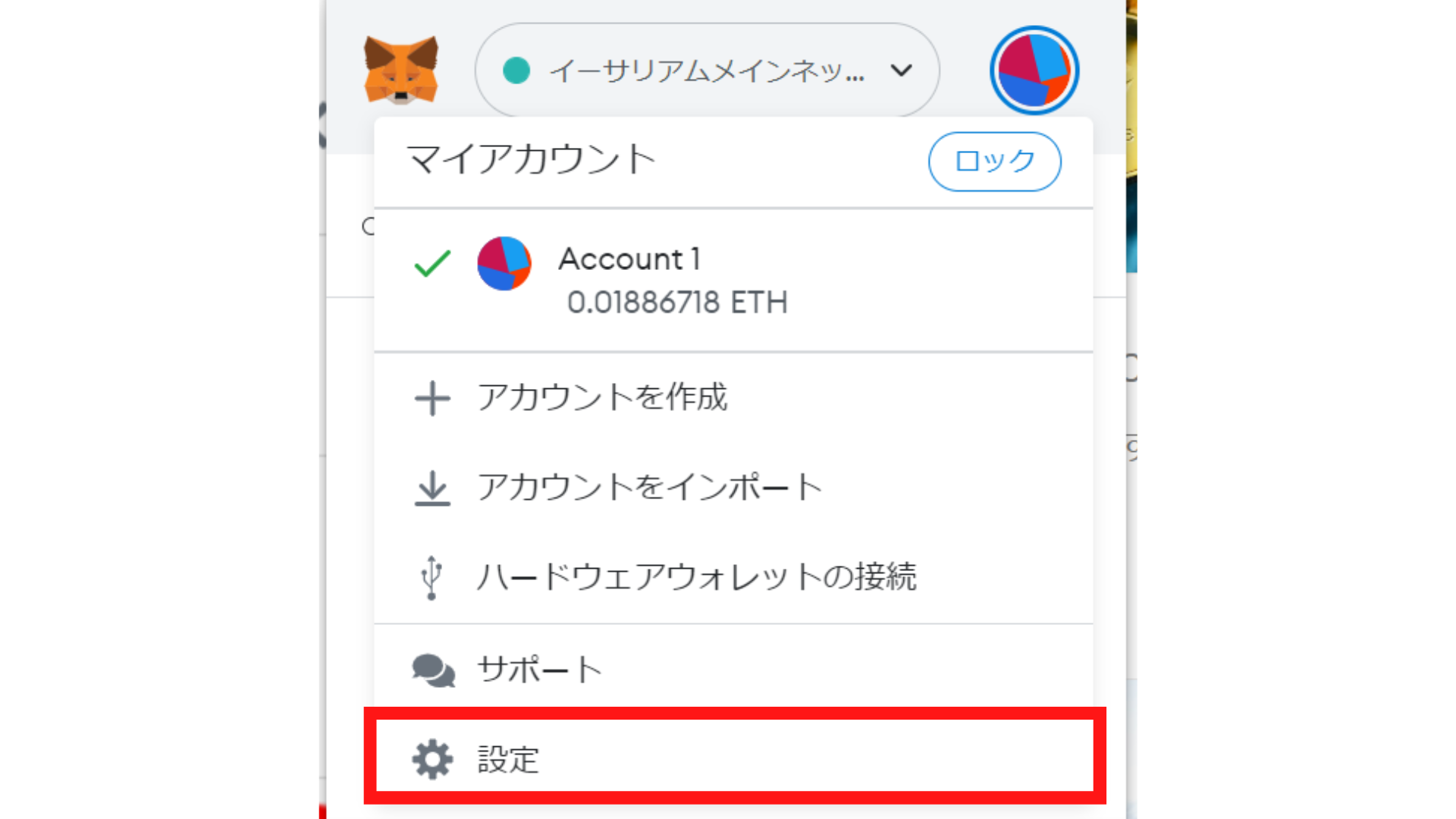
「セキュリティとプライバシー」をクリック。
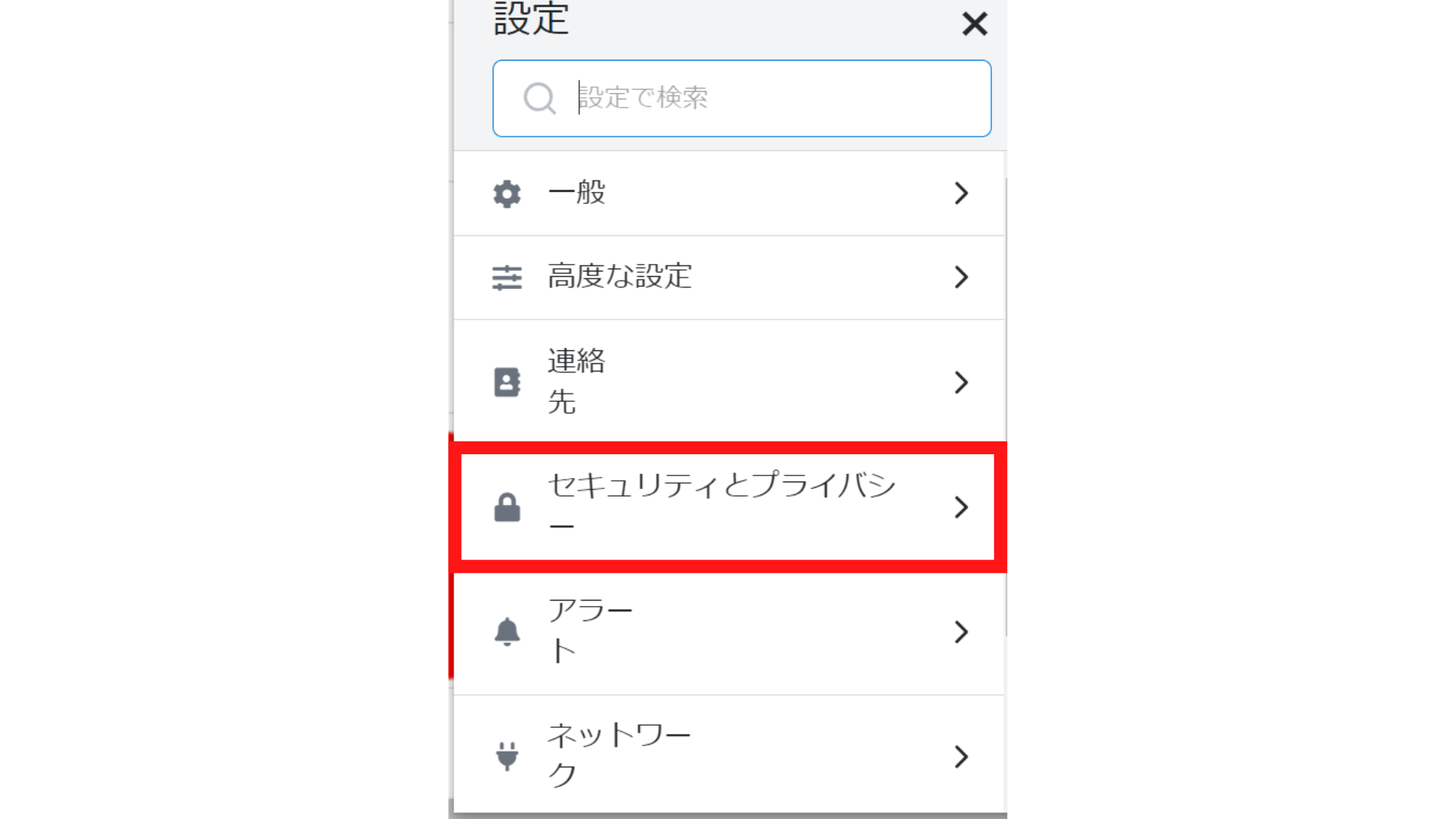
赤文字の「シークレットリカバリーフレーズを公開」をクリックします。
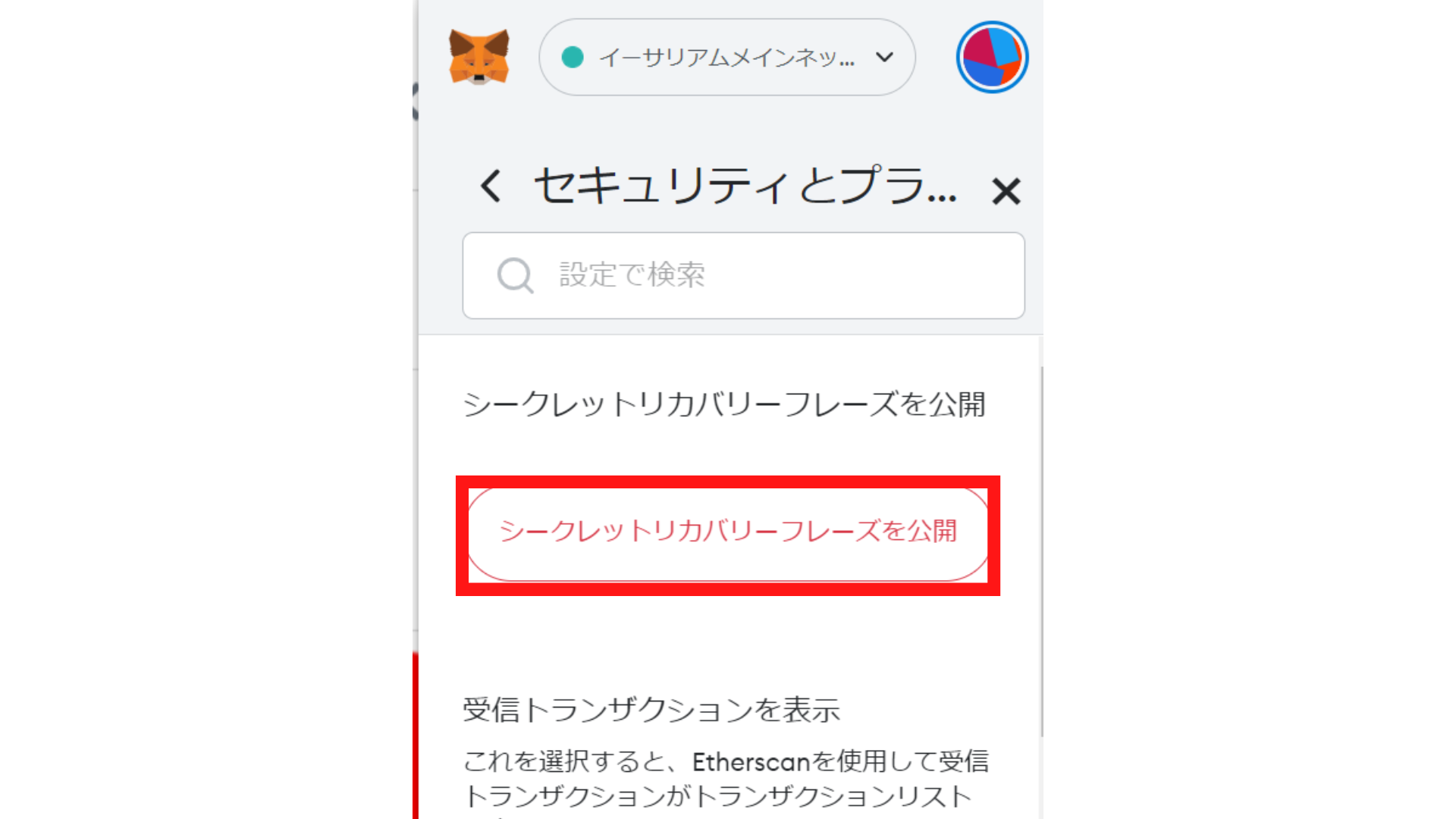
パスワードを入力し、「次へ」をクリックします。
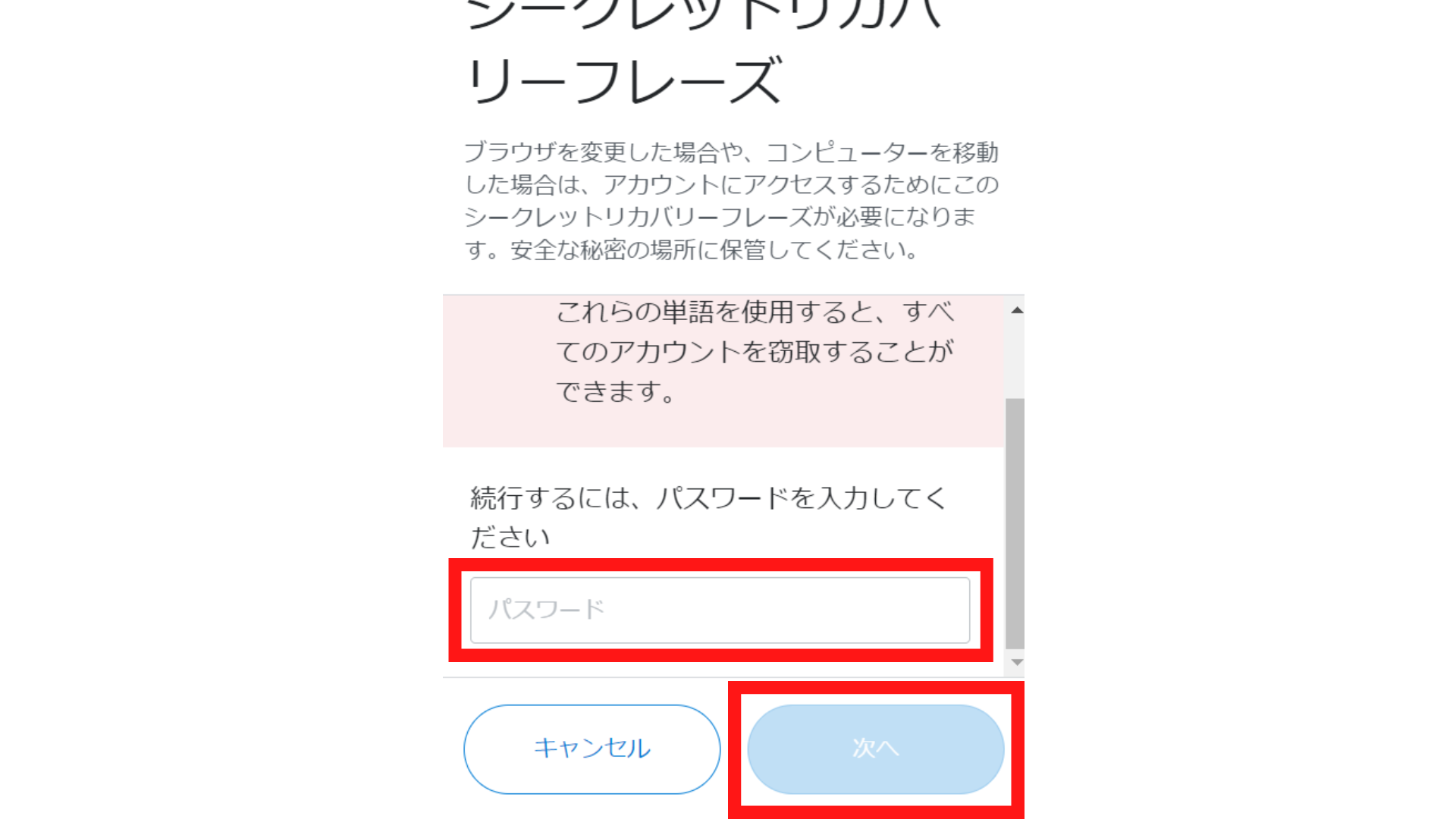
すると、下の画像で赤い四角で囲ってあるところに、シークレットリカバリーフレーズが表示されますよ。
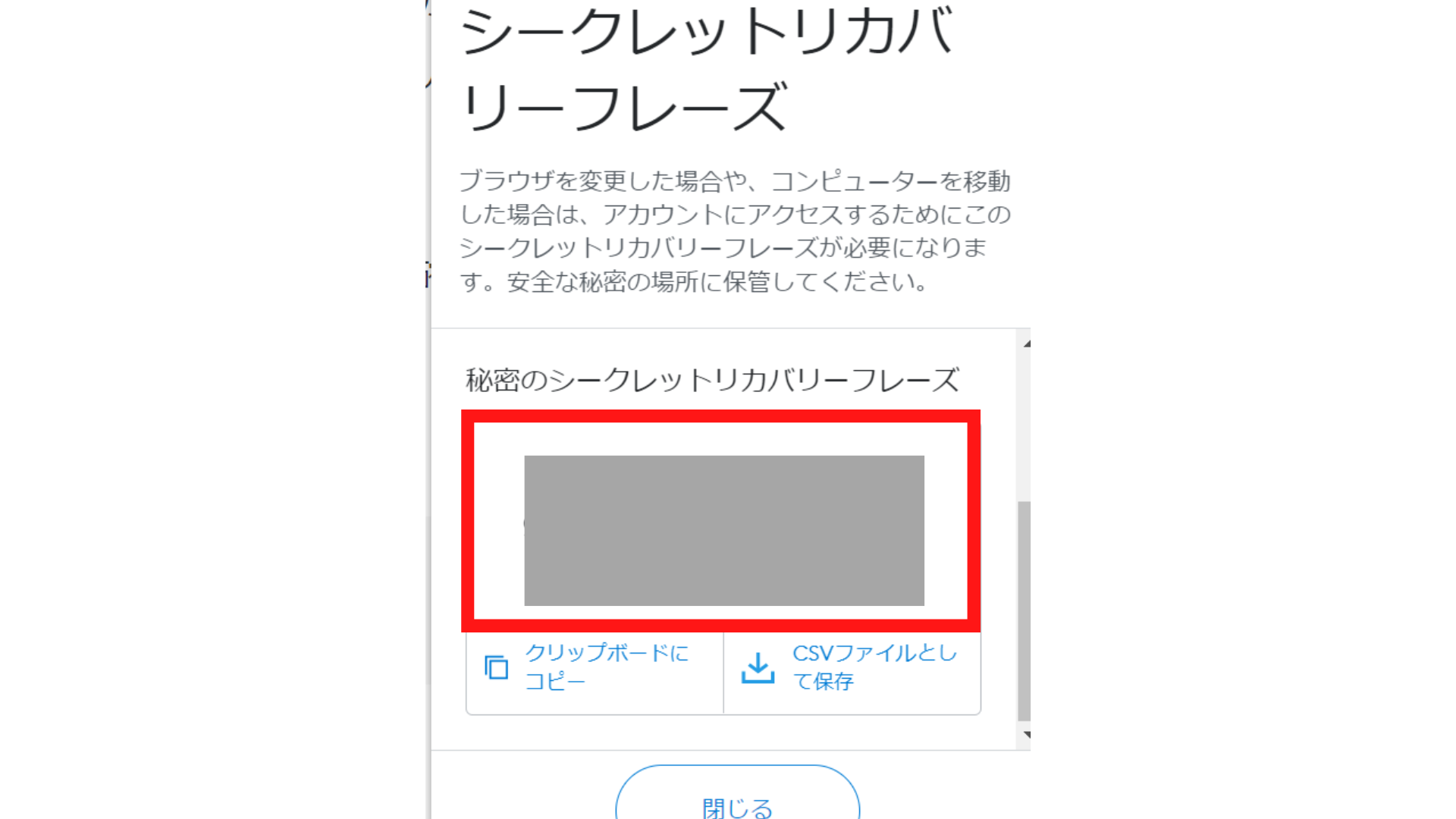

2. 新機種にメタマスクをインストール
次に、メタマスクの公式サイトにアクセスして新機種でインストールしましょう。
詐欺被害を避けるために、なるべく上記のリンクから公式サイトに移ってください。
公式サイトにアクセスしたら、「Download for」をクリックします。
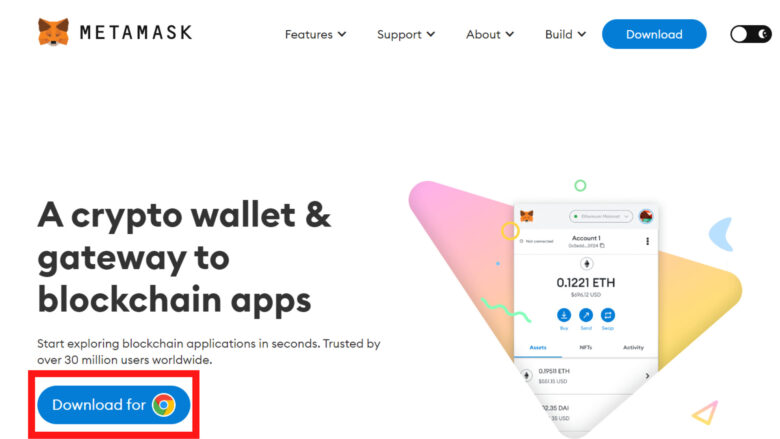
次に、「Chromeに追加」をクリック。
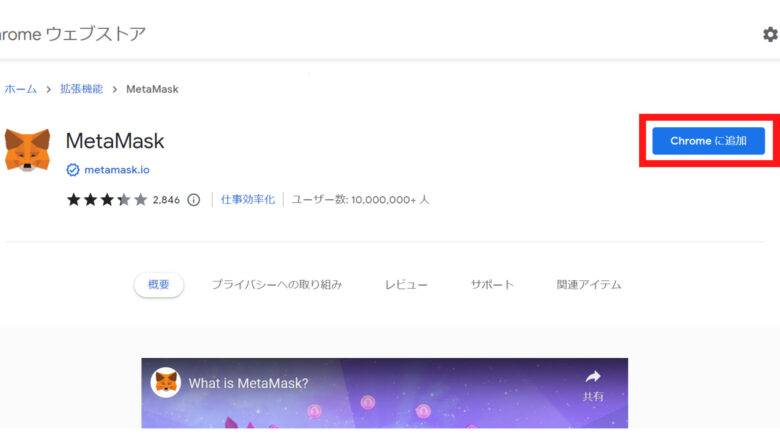
そして「拡張機能を追加」をクリックすれば、メタマスクのインストールはOKです。
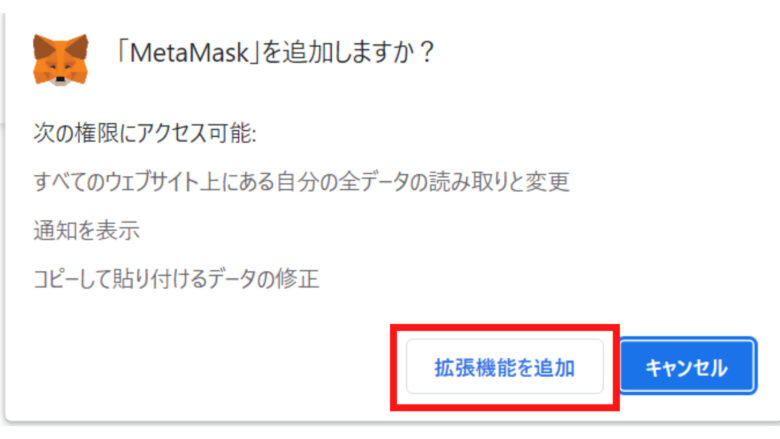
3. ウォレットをインポート
先ほどメモしたシークレットリカバリーフレーズを使って、メタマスクにウォレットをインポートさせます。
まず「開始」をクリックします。
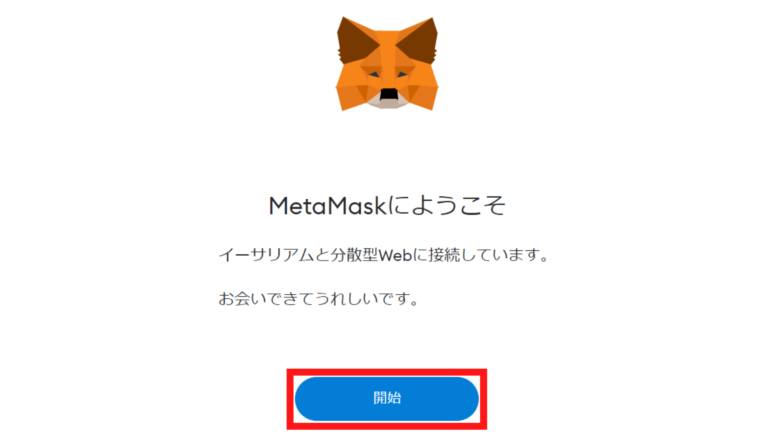
下の画面になったら「同意する」をクリック。
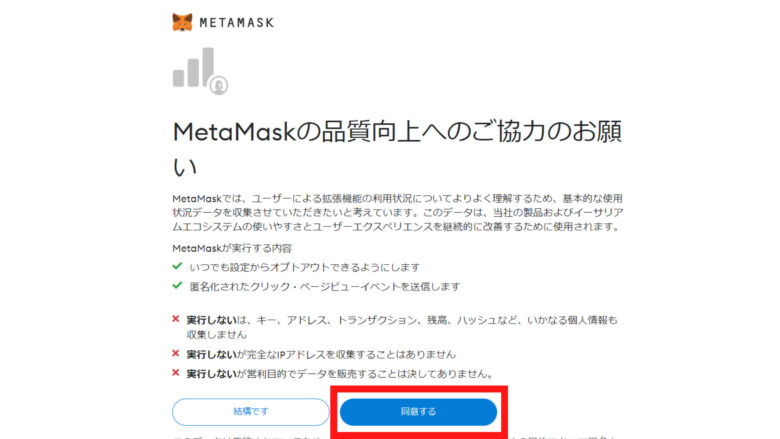
続いて「個人のウォレットをインポート」をクリックします。
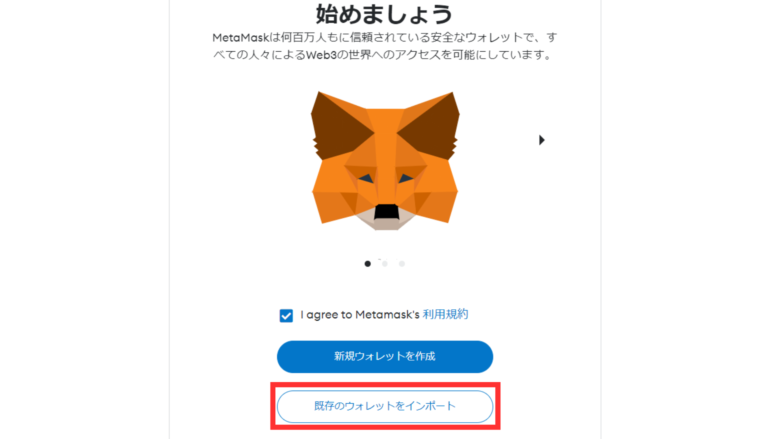
再インストールしたいメタマスクのシークレットリカバリーフレーズ(12個の英単語)を入力し、「シークレットリカバリーフレーズの確認」をクリックします。
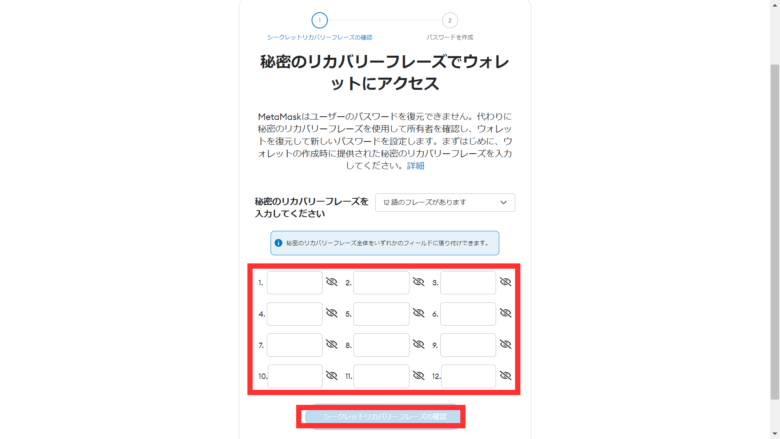
8文字以上のパスワードを入力し、利用規約にチェックを入れて「作成」をクリックすれば完了です。
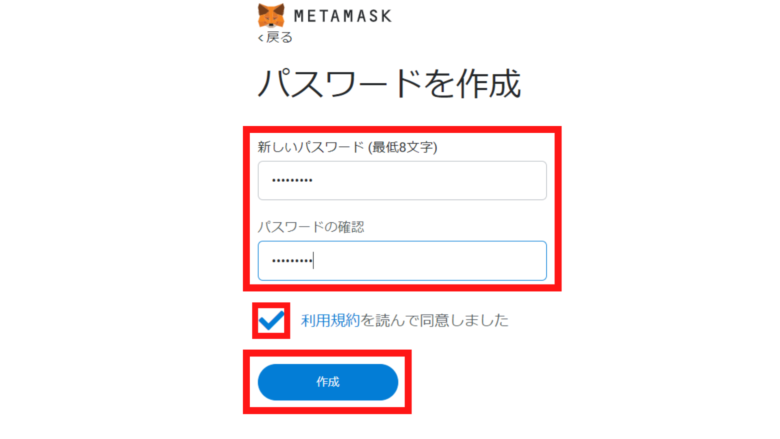
【補足】別ウォレットから追加していたアカウントの復元
メタマスクを移行できても、以前インポートしたアカウントは表示されません。
表示させるには秘密鍵を使って、もう一度インポートし直しましょう。
秘密鍵の確認方法
機種変更前のメタマスクで、秘密鍵を確認してメモしておきましょう。
まずメタマスクにログインし、画面右上の「3つの点のマーク」をクリックします。
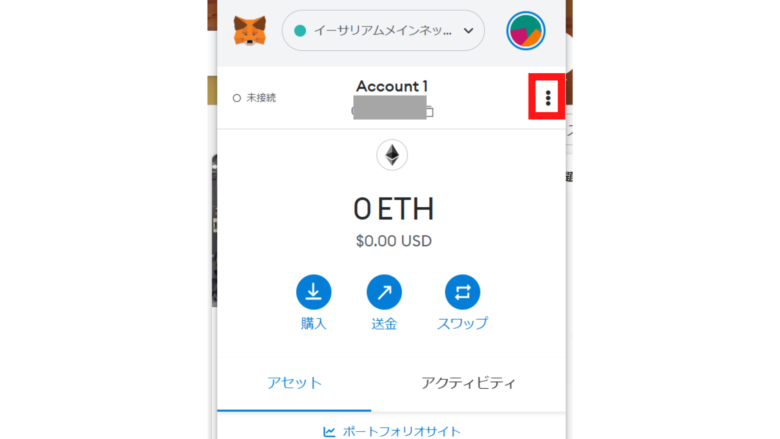
次に「アカウントの詳細」をクリックします。
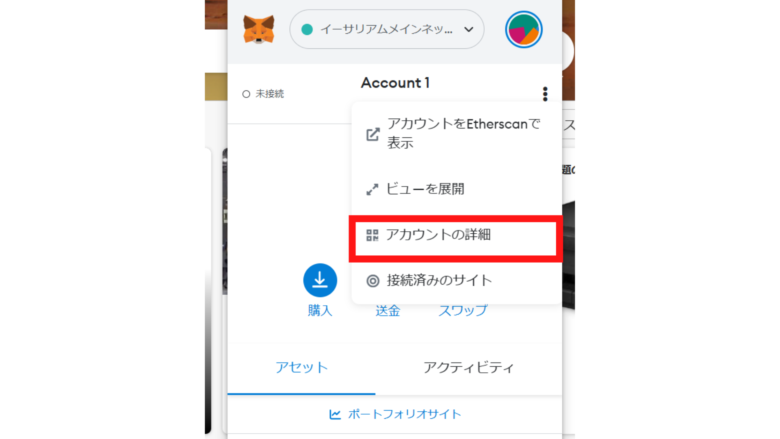
「秘密鍵のエクスポート」をクリック。
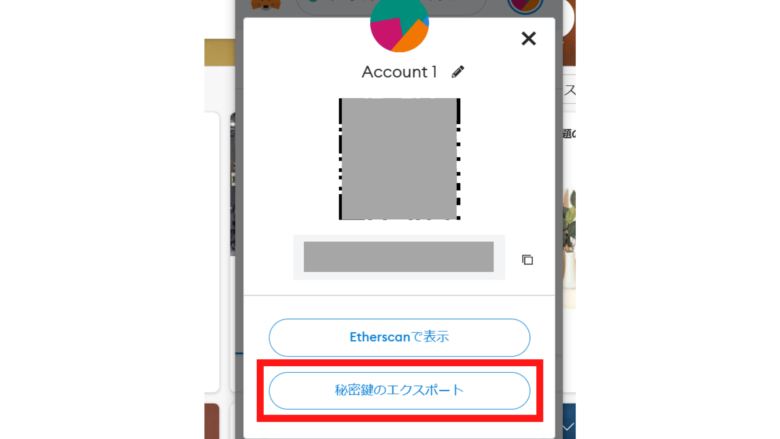
メタマスクのパスワードを入力し、「確認」をクリックします。
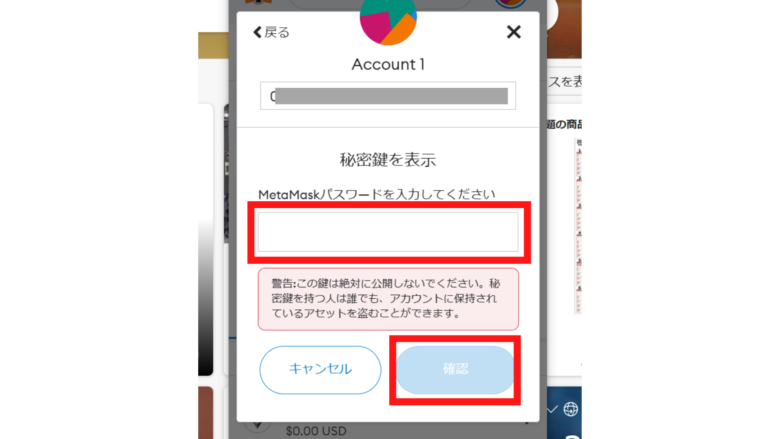
すると、赤い四角で囲んであるところに秘密鍵が表示されますよ。
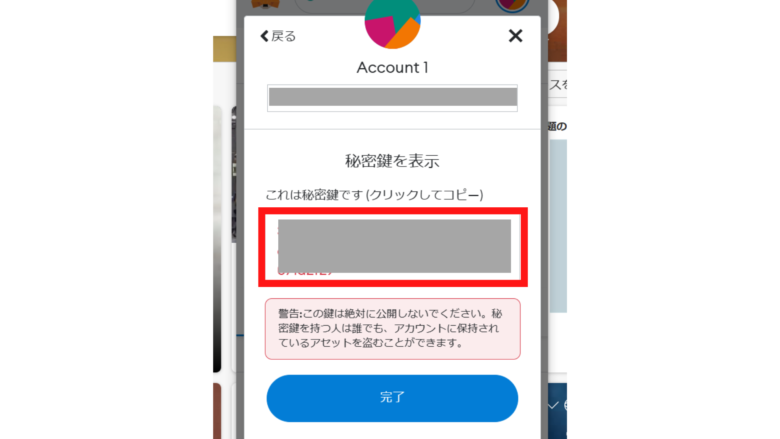

秘密鍵でインポートし直す
メタマスクにログインし、画面右上の丸いアイコンをクリックします。
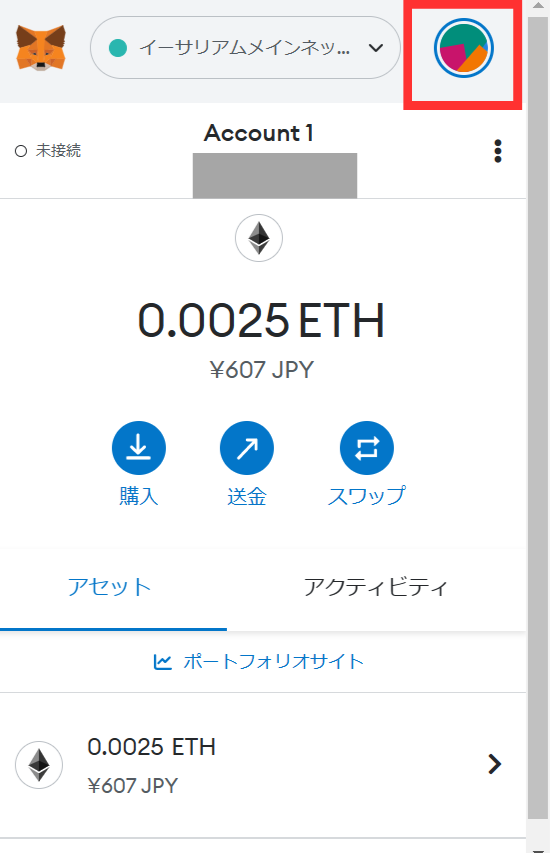
次に「アカウントをインポート」をクリック。
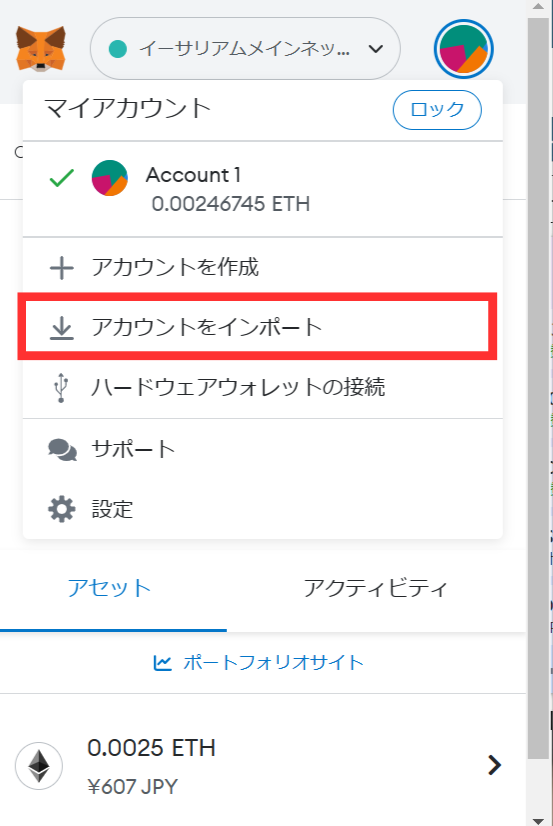
あとは秘密鍵を入力し、「インポート」をクリックすれば完了です。
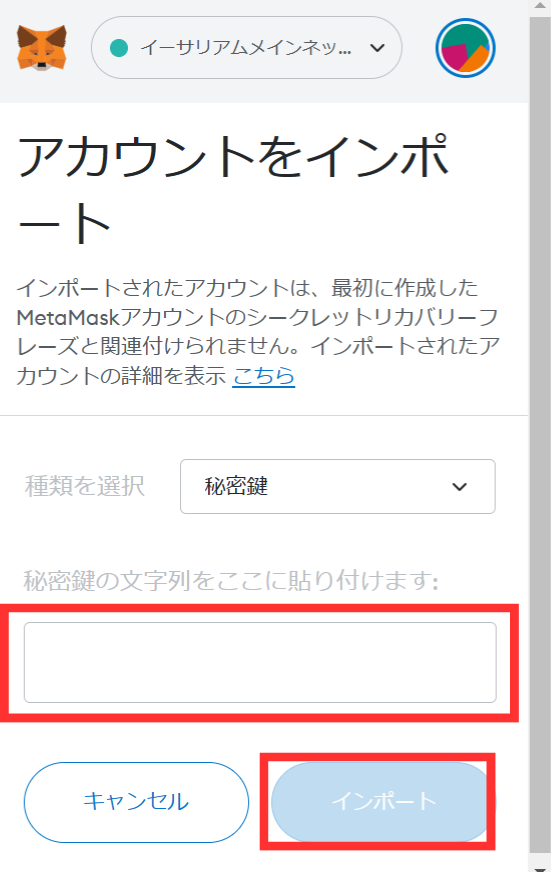

機種変更後にトークン・NFTを再表示させる方法
機種変更した後のメタマスクに、トークン・NFTを再表示させる方法をご紹介していきます。
トークンを再表示させる方法
機種変更後のメタマスクでは、以前追加したトークンは再度追加し直す必要があります。
まず、「このアカウントに新しいトークンが見つかりました」をタップします。
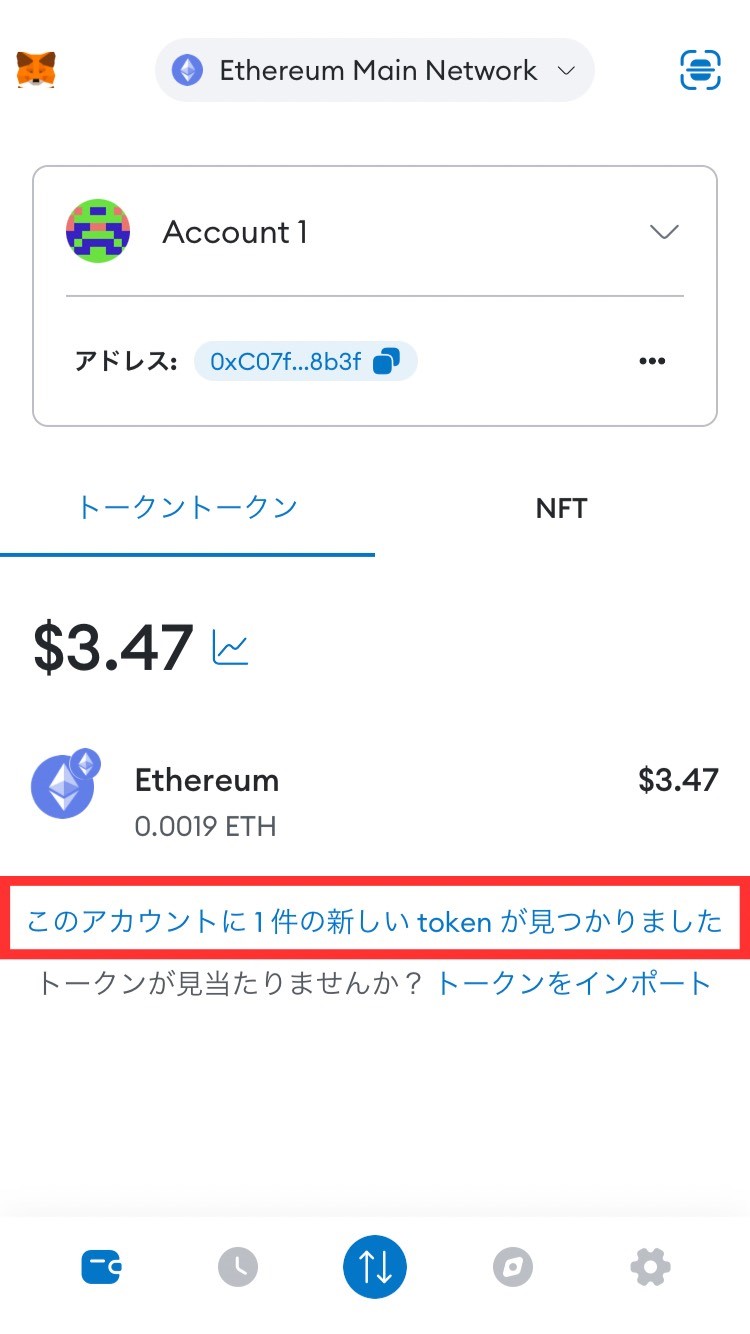
「インポート」をタップ。
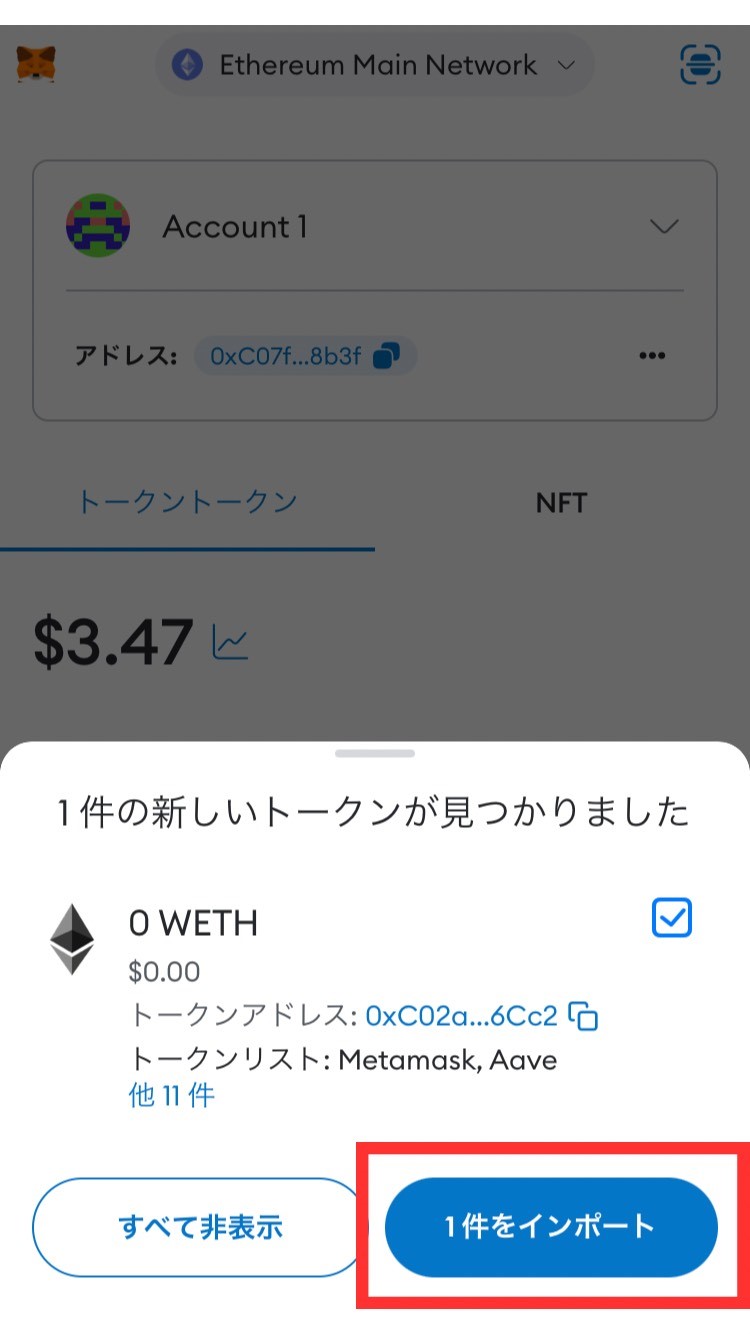
すると、以下のようにトークンが表示されているはずですよ。
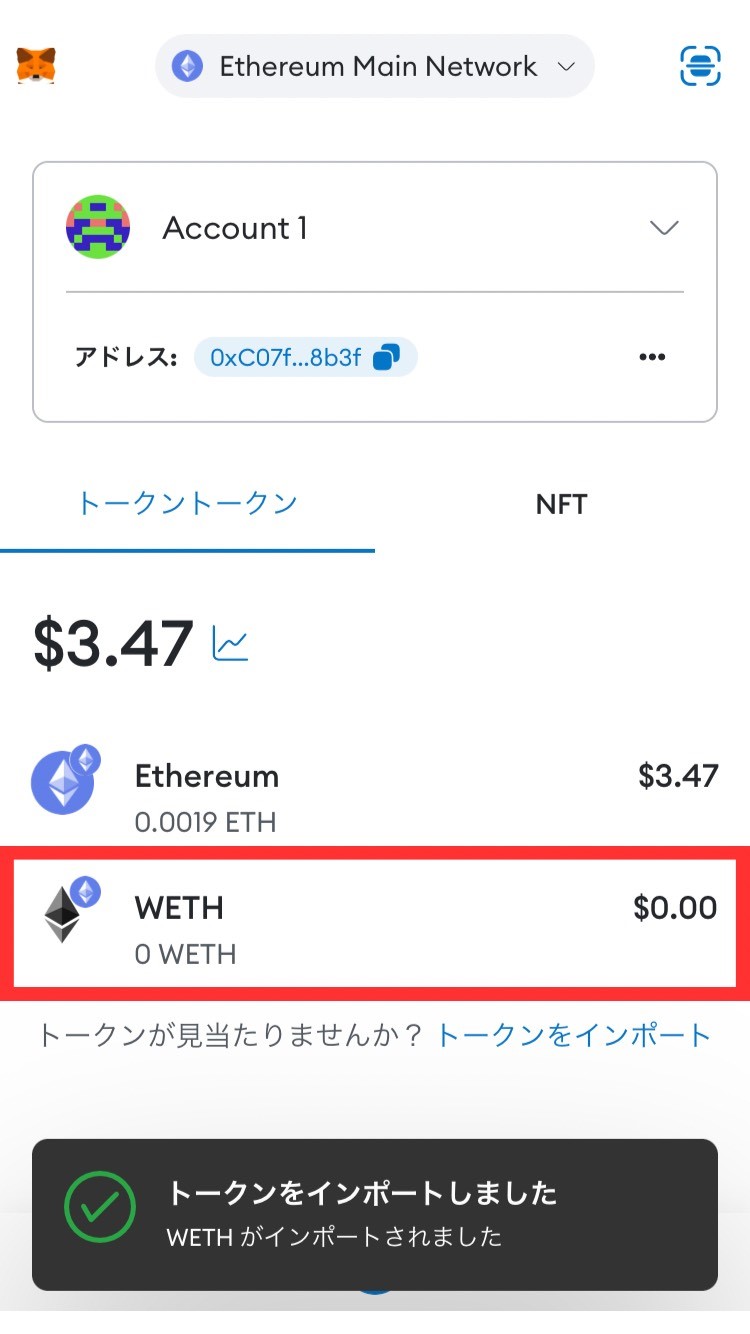

メタマスクのトークン追加を詳しく知りたい方は、「MetaMask(メタマスク)に送金したのに反映されない!トークンを追加すれば解決」を参考にどうぞ。
NFTを再表示させる方法
スマホのメタマスクでのみ、OpenSeaなしでもNFTを表示させることができます。
やり方はカンタンで、5分もあれば以下のようにメタマスクでNFTを楽しむことが可能です。
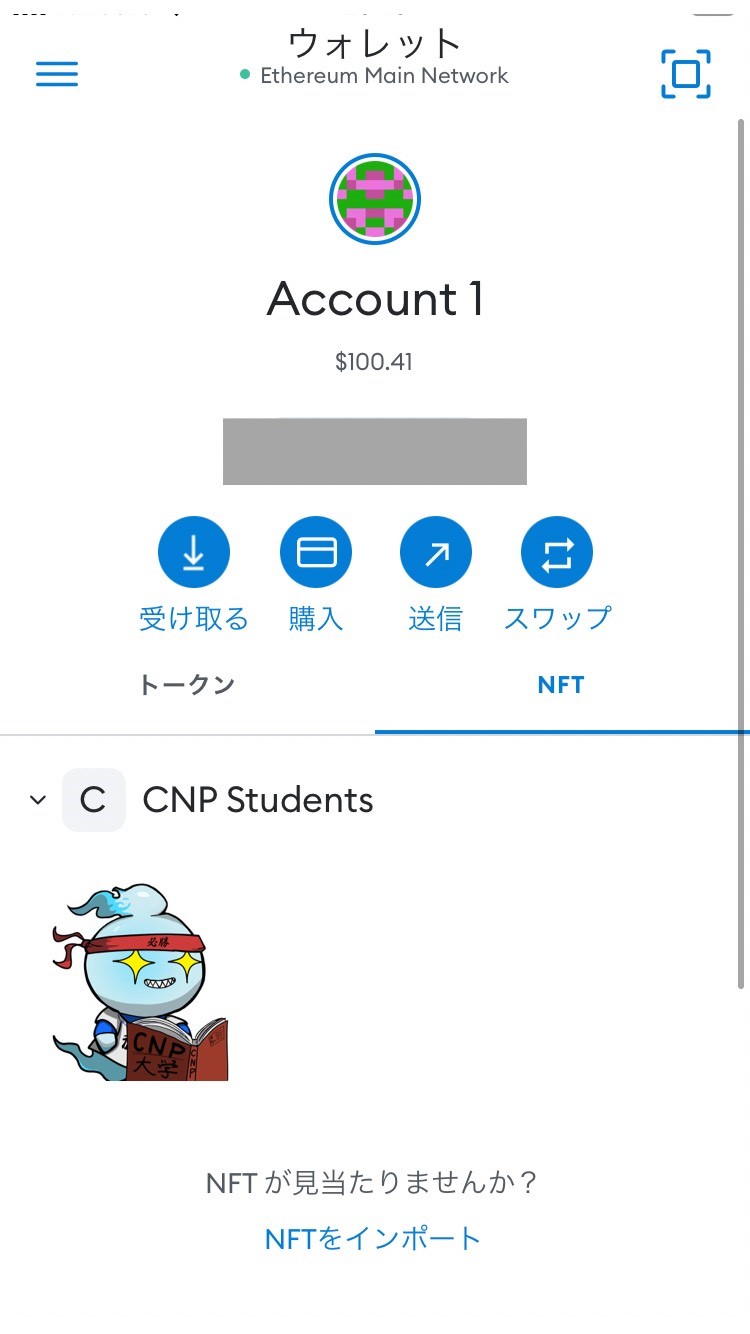
詳しいやり方は「メタマスクでNFTを表示させる方法!表示されない時の対処法も解説【スマホ版】」の記事で解説してあります。
メタマスク(MetaMask)機種変更の際によくある質問
ここからは、メタマスクの機種変更に際によくある質問にお答えしていきます。
シークレットリカバリーフレーズの確認方法は?
機種変更前のメタマスクでカンタンに確認できます。
詳しいやり方は「メタマスクのシークレットリカバリーフレーズを忘れたときの確認方法を解説」の記事を参考にどうぞ。
秘密鍵の確認方法は?
機種変更前のメタマスクでカンタンに確認できます。
詳しいやり方は「MetaMask(メタマスク)の秘密鍵を確認する方法!【インポートのやり方も】」の記事をチェックしてください。
機種変更でウォレットアドレスは変わる?
いいえ、変わりません。
メタマスクのウォレットアドレスについては、「メタマスクのウォレットアドレスを確認する方法!教えることの危険性も解説」で詳しく説明しています。
仮想通貨やNFTの安全な保管法は?
「ハードウェアウォレット」を使用するようにしましょう。
ネットと物理的に切り離して保管できるので、盗難の確率をグンと落とすことができます。
仮想通貨やNFTの防御力を高めたい方は、以下の記事を参考にハードウェアウォレットの購入を検討してみてください。
>>NFTの保管方法を徹底解説!ハードウェアウォレットを使うのが最も安全です
また、実は無料でも保管用のメタマスクと分ける方法であれば、かなりリスクを減らせます。
詳しくは「MetaMask(メタマスク)で複数アカウントを作る方法!メリットも解説」をどうぞ。
パスワードを忘れたときの対処法は?
メタマスクのログインパスワードを忘れてしまっても、シークレットリカバリーフレーズがあれば変更可能です。

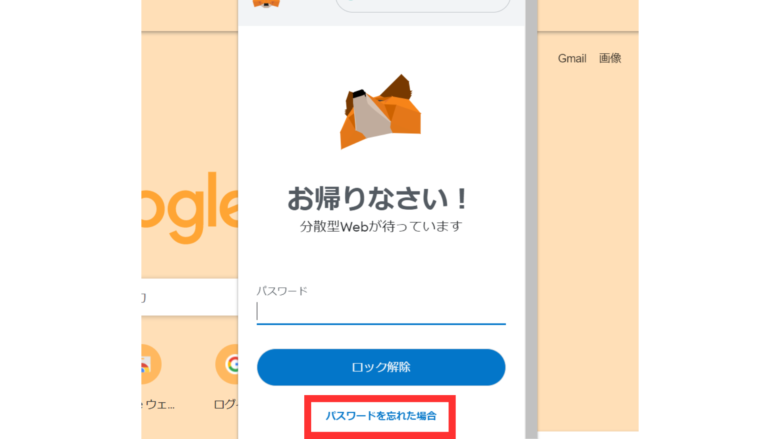
詳しい手順などは「メタマスクのログインパスワード変更方法!忘れてしまっても解決できる」を参考にしてください。
まとめ:メタマスク(MetaMask)の機種変更時の対処法
本記事では、メタマスク(MetaMask)の機種変更の際の対処法を解説してきました。
この記事のやり方であれば、5分もかからずにメタマスクの内容をそのまま引き継ぐことができます。
今後も必要になる場面があるかもしれないので、この記事はブックマークしていつでも見返せるようにしておきましょう!
こちらをクリックして、スマホでのメタマスク移行方法にジャンプする!
こちらをクリックして、PCでのメタマスク移行方法にジャンプする!


